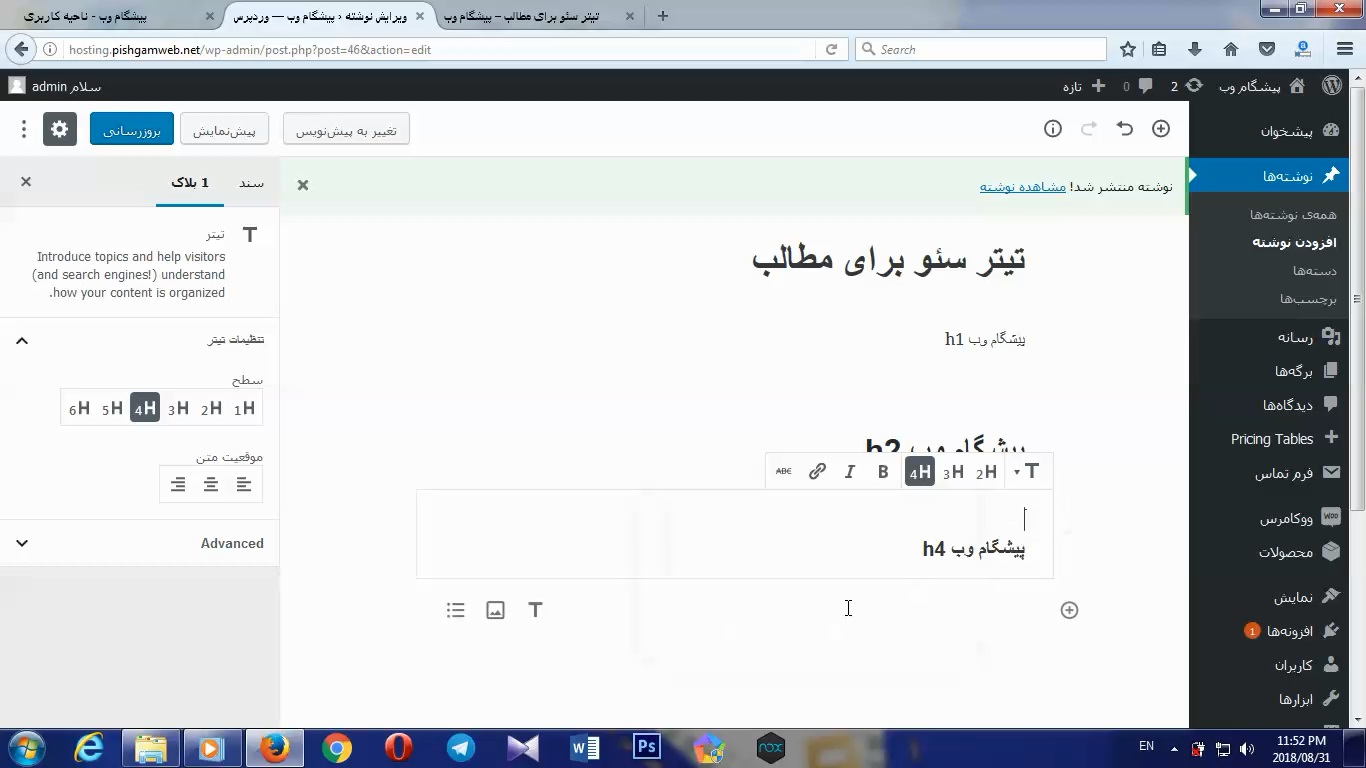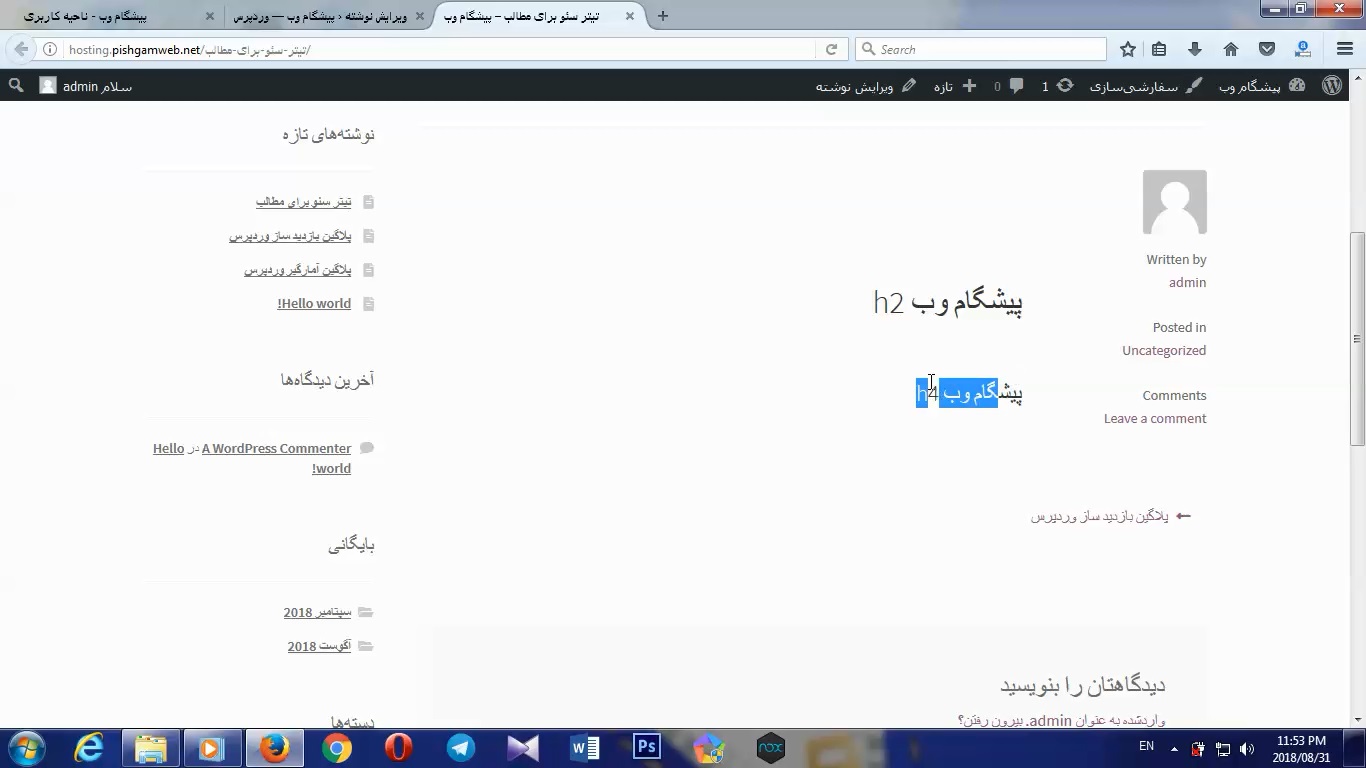نصب افزونه Yoast SEO در وردپرس

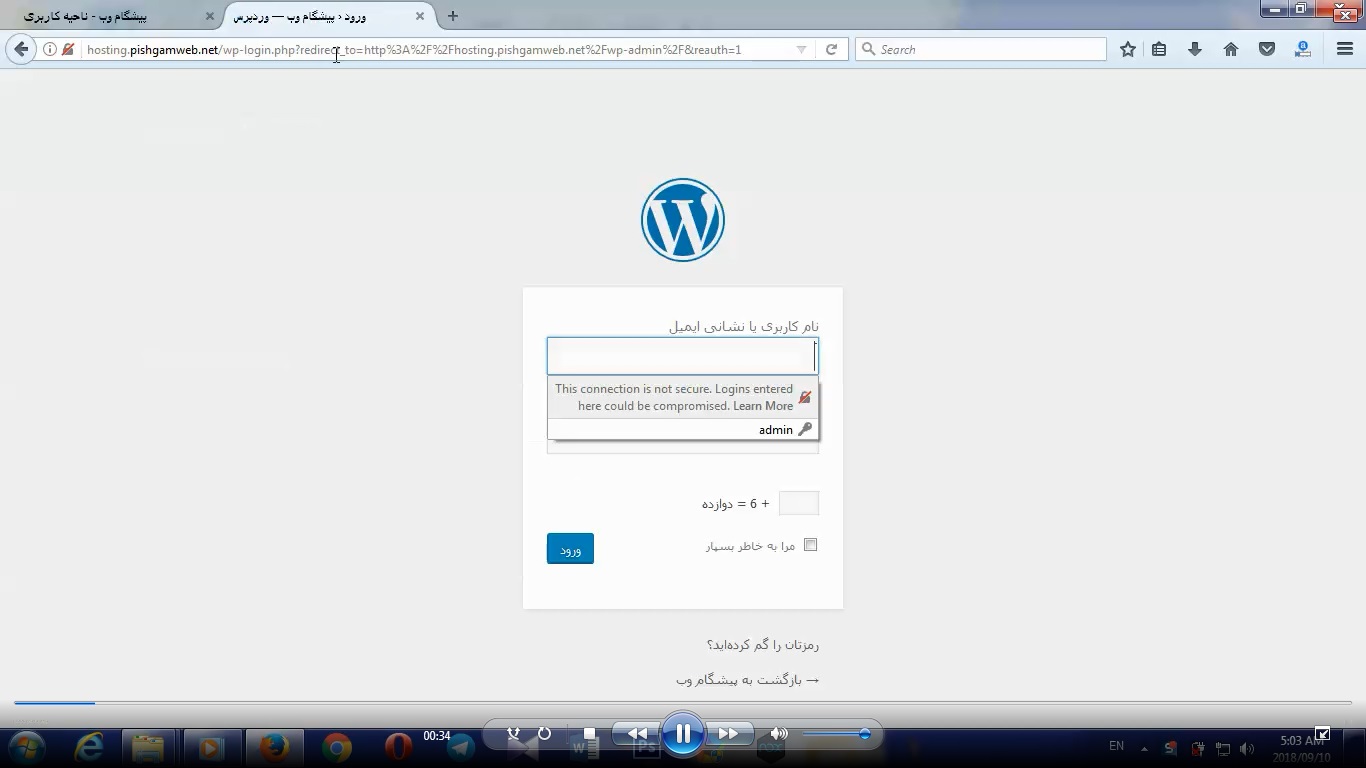
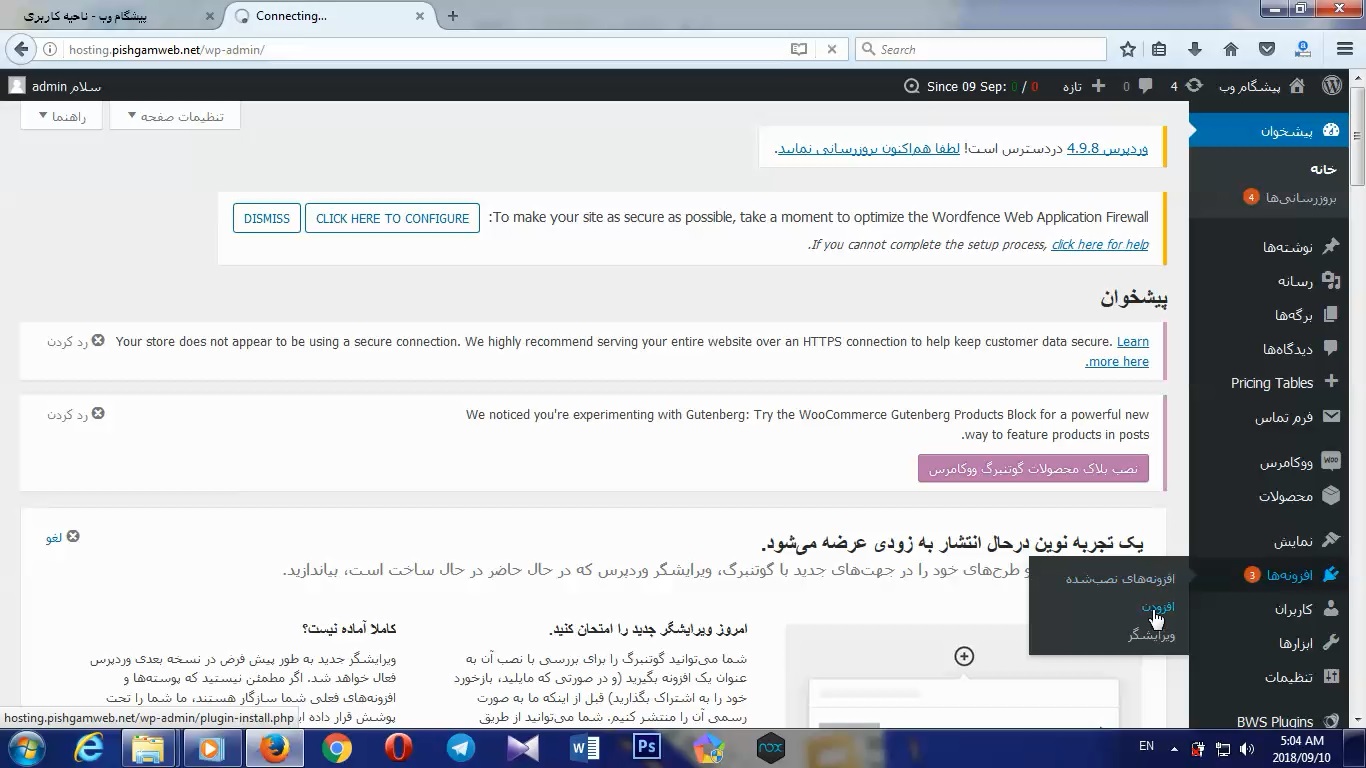
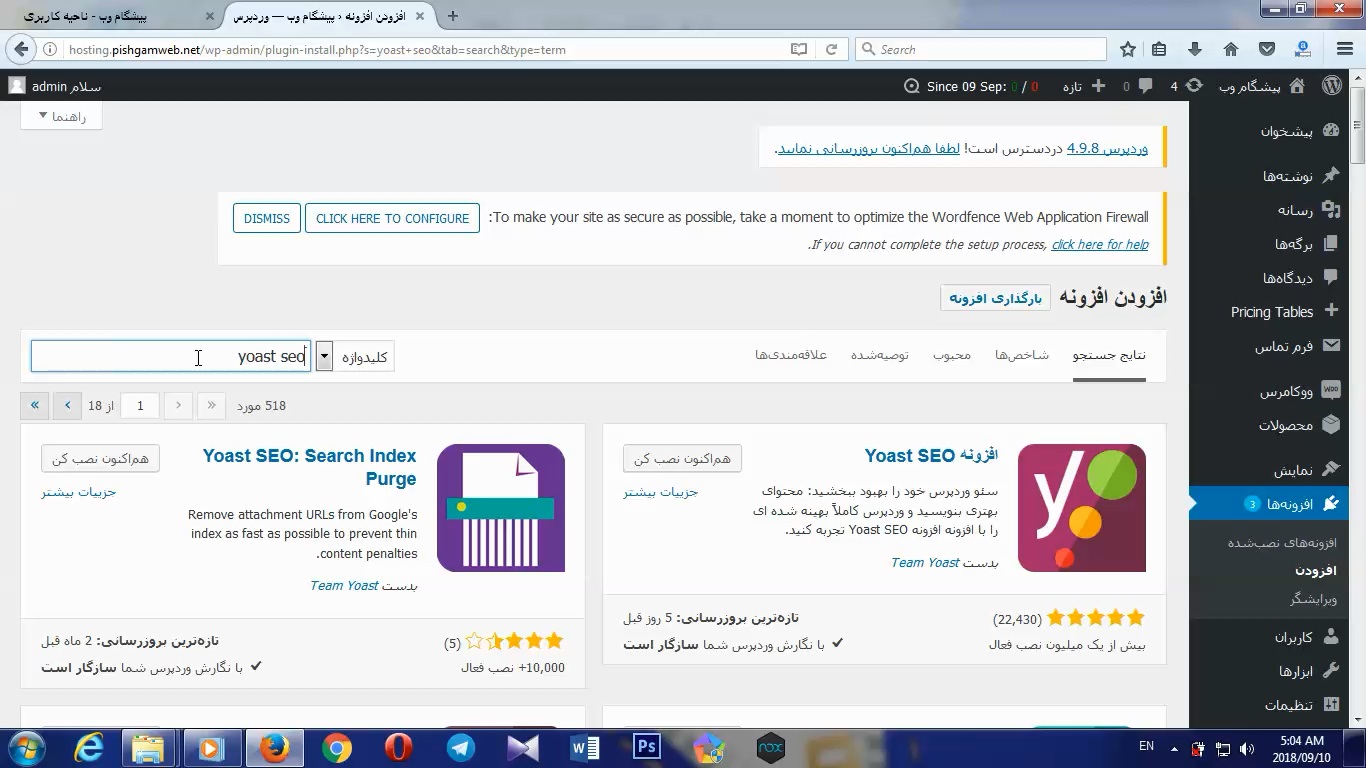
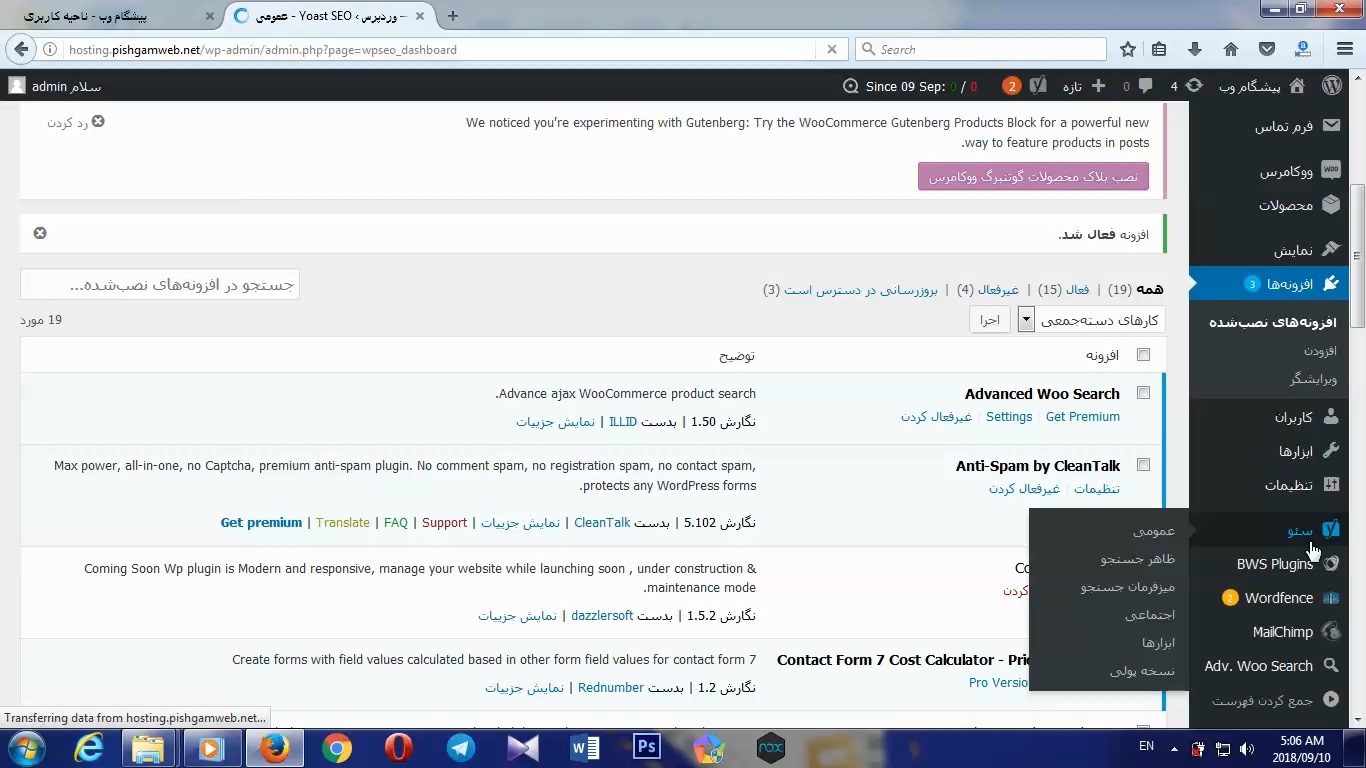
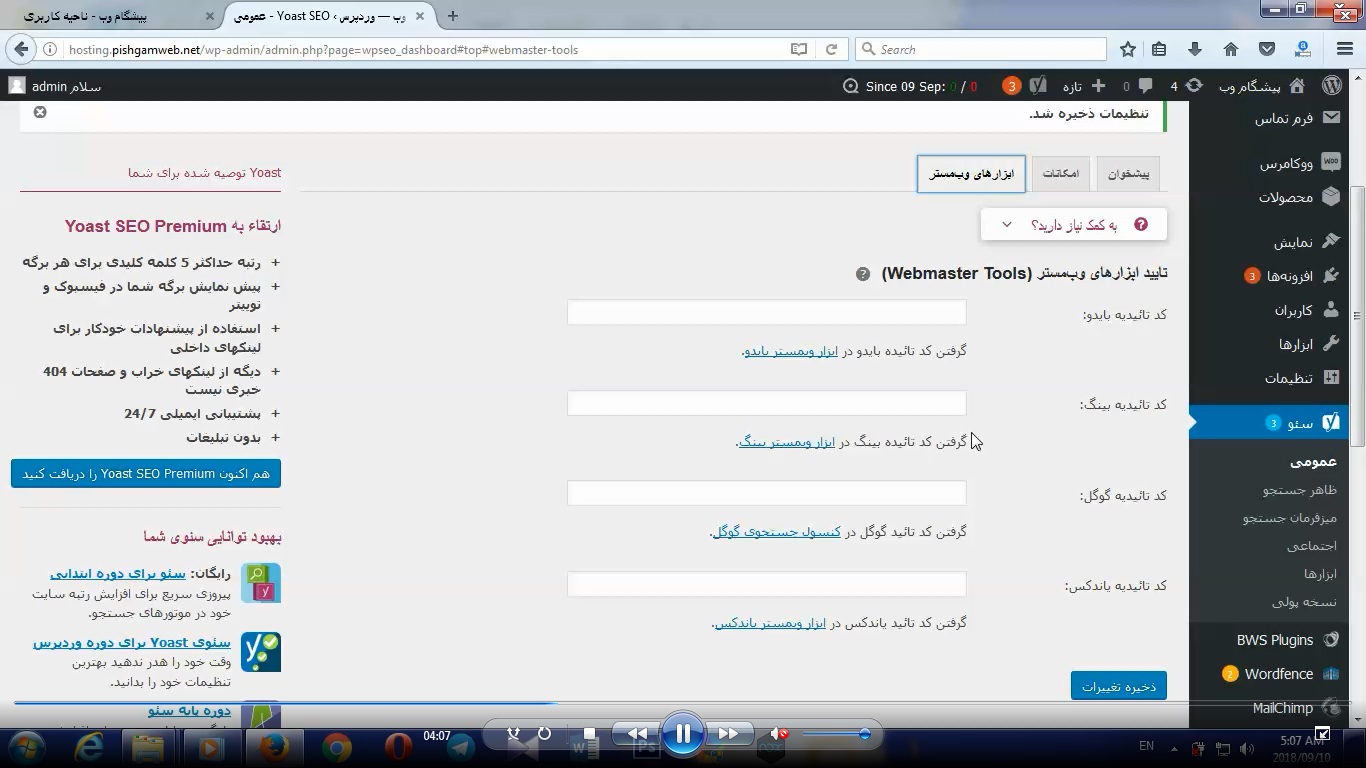
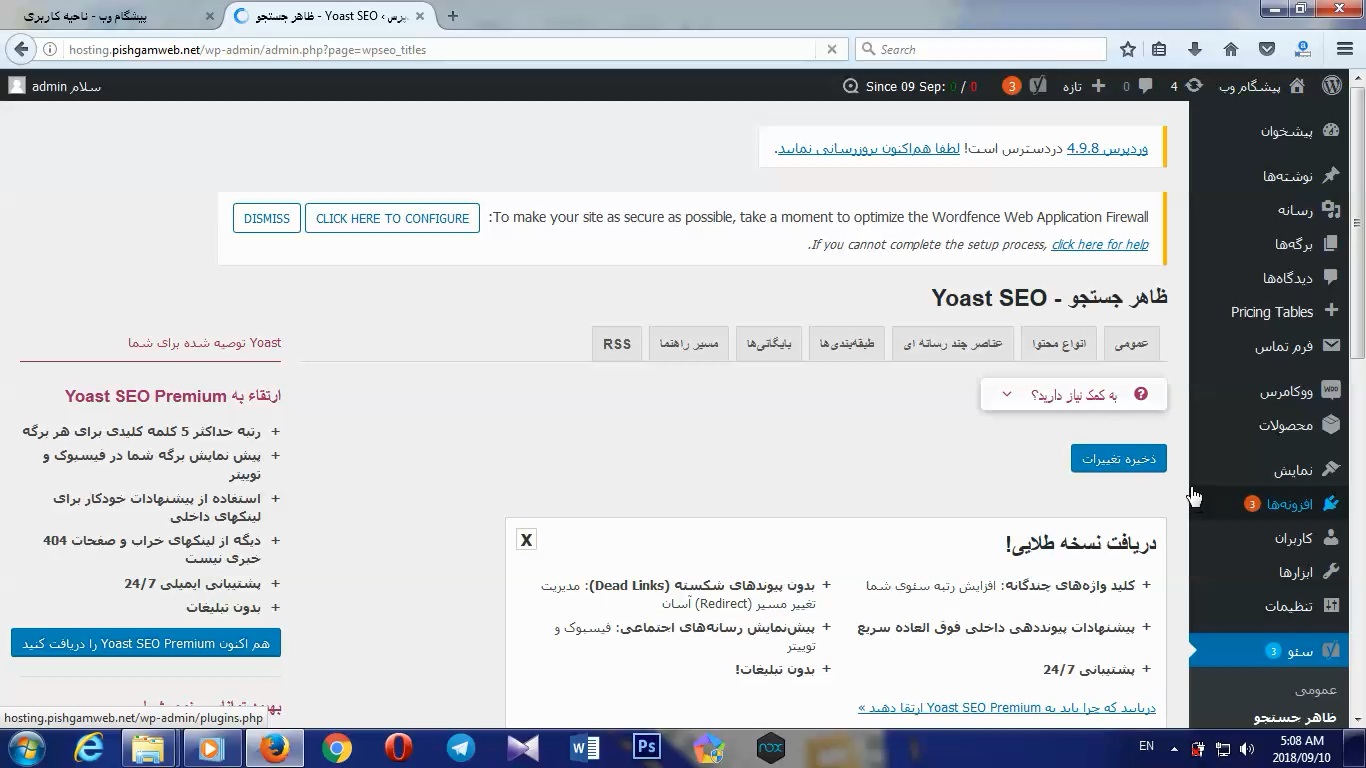

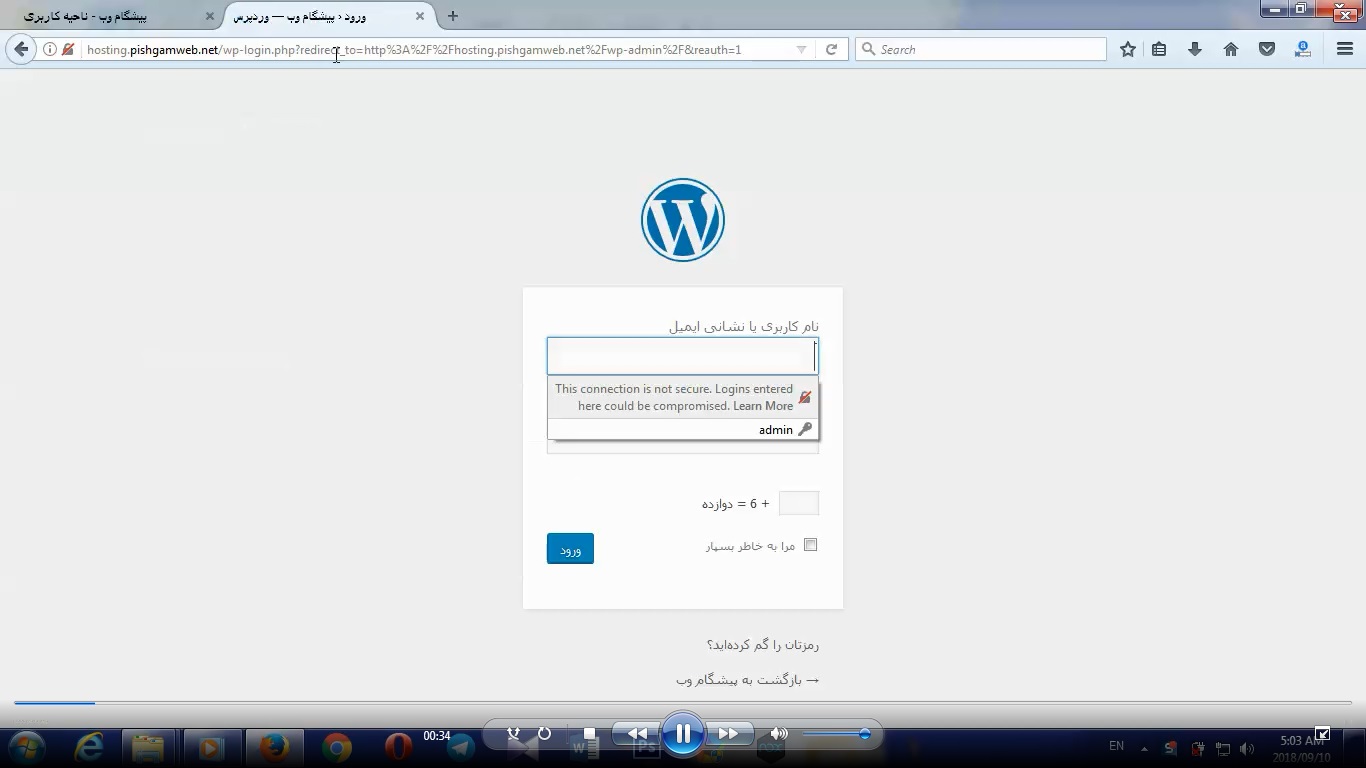
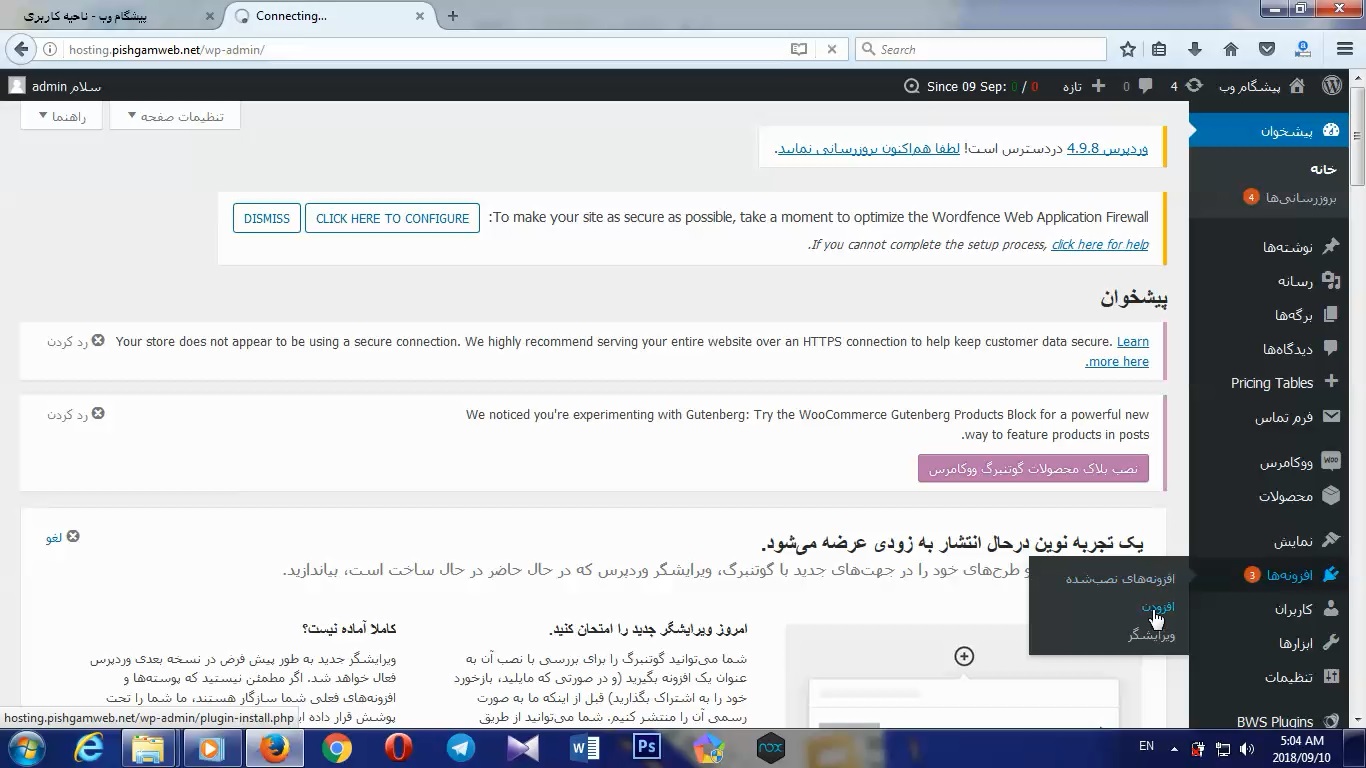
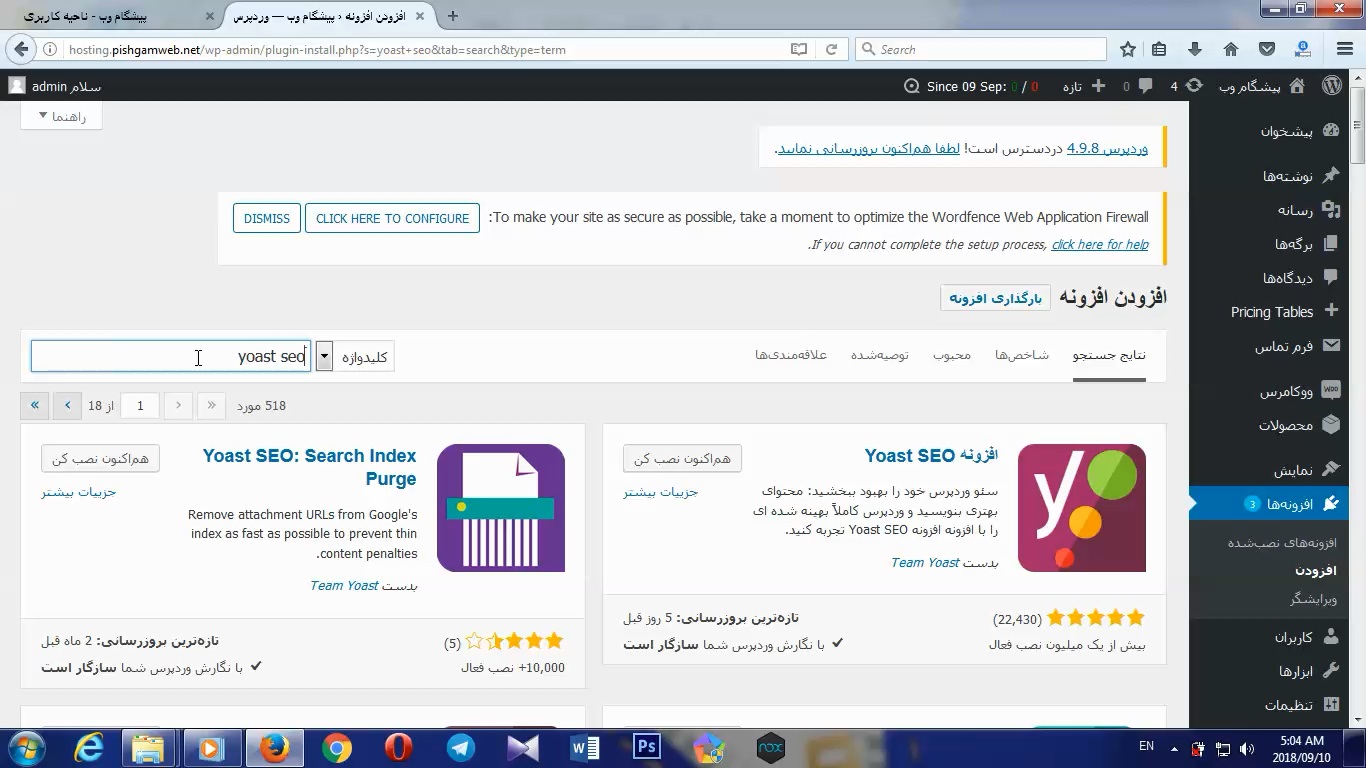
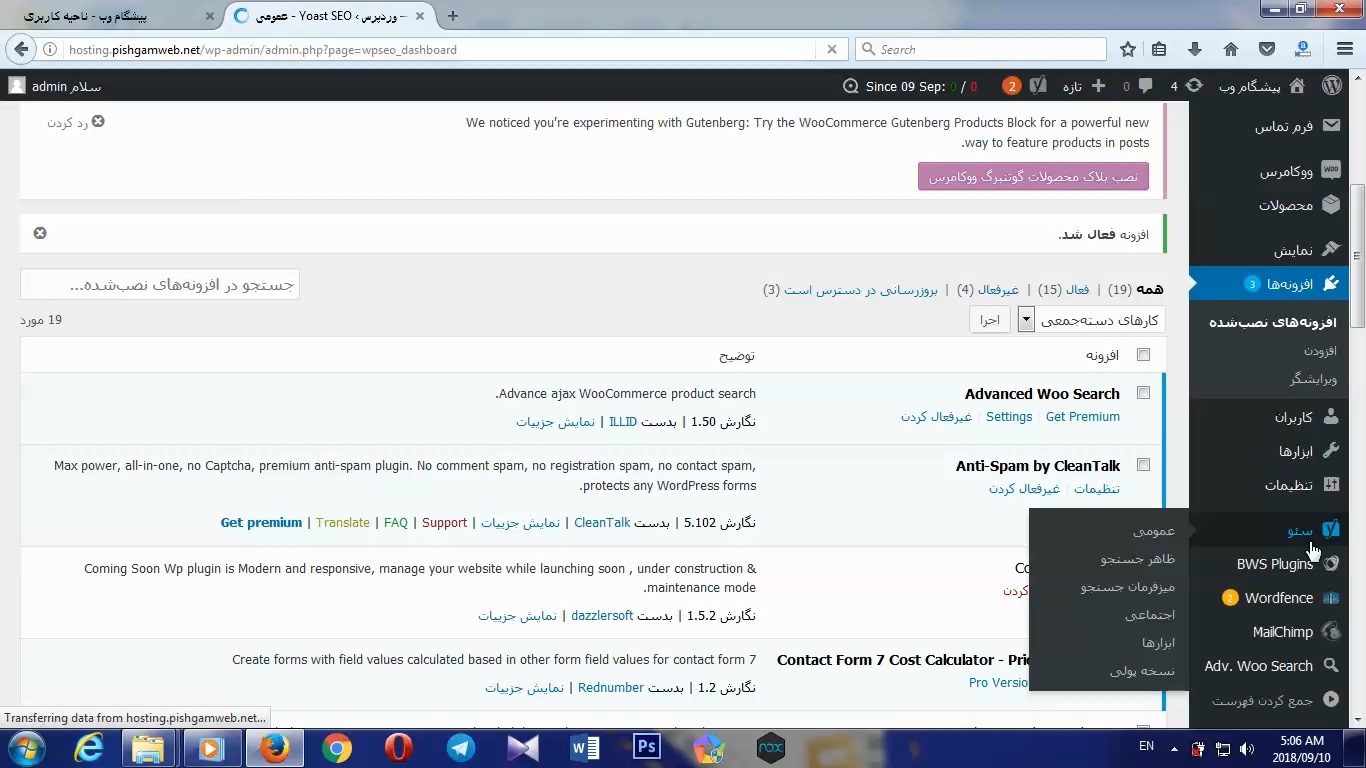
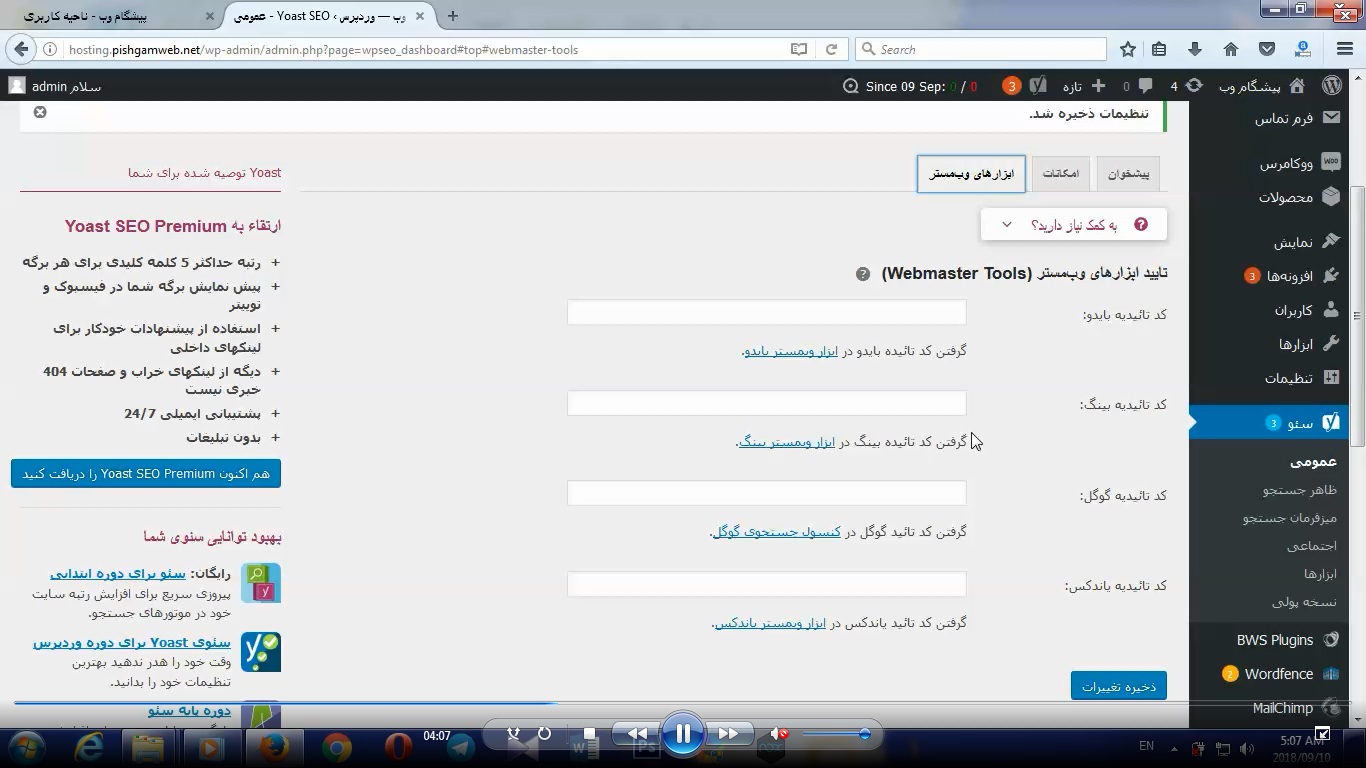
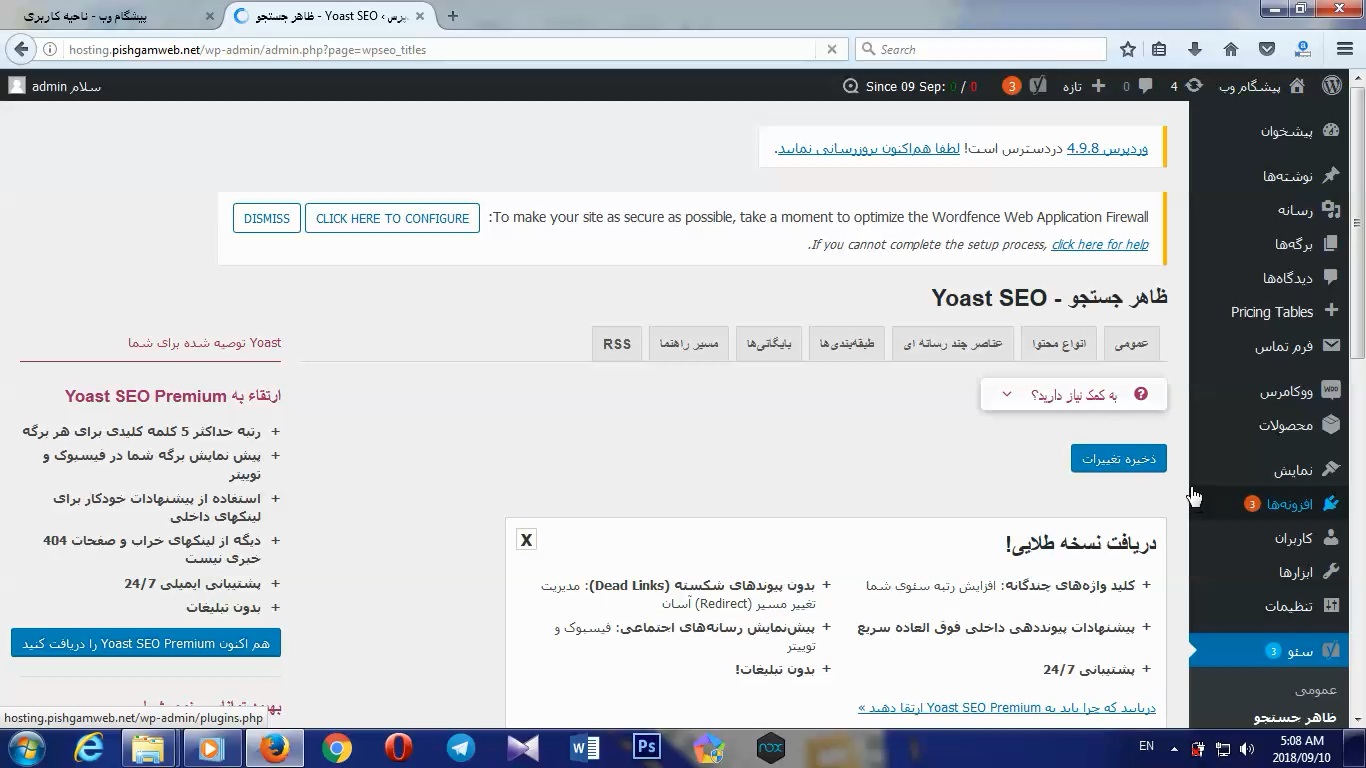

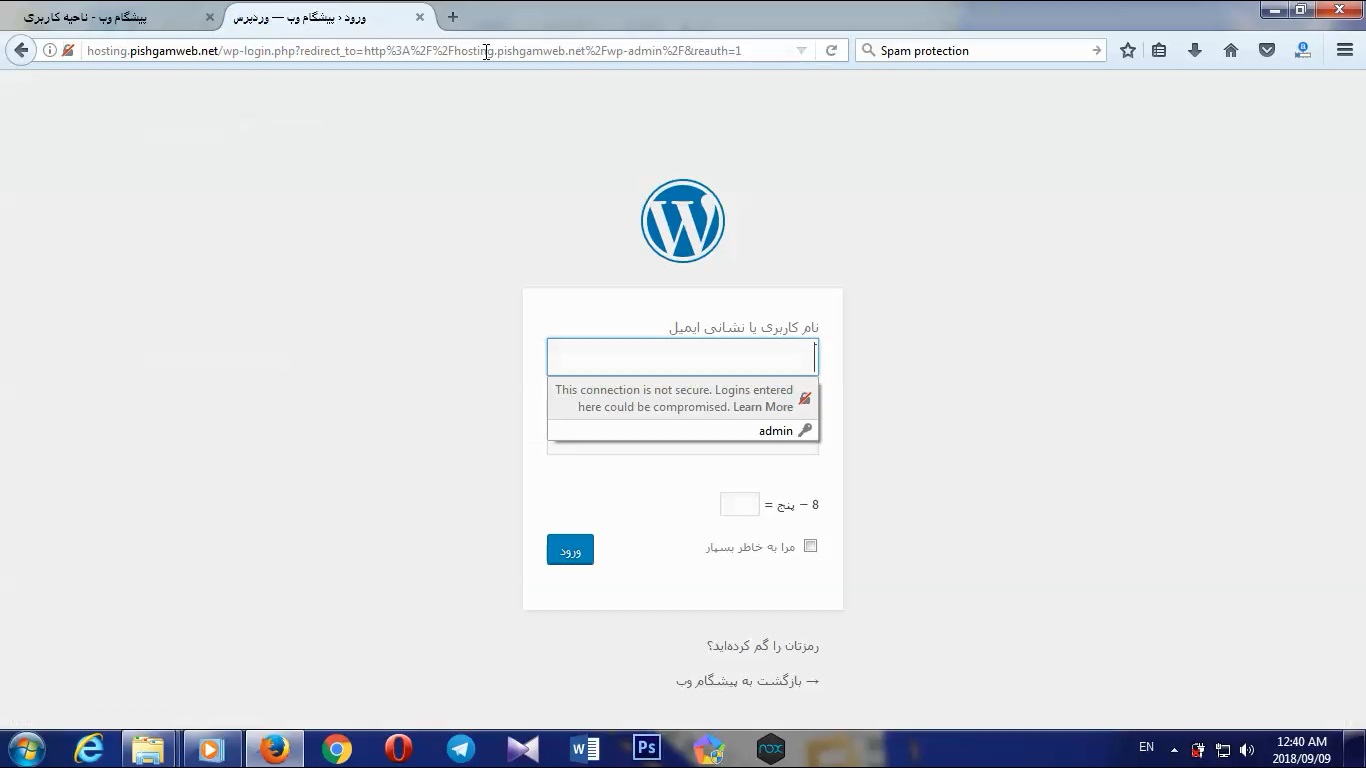
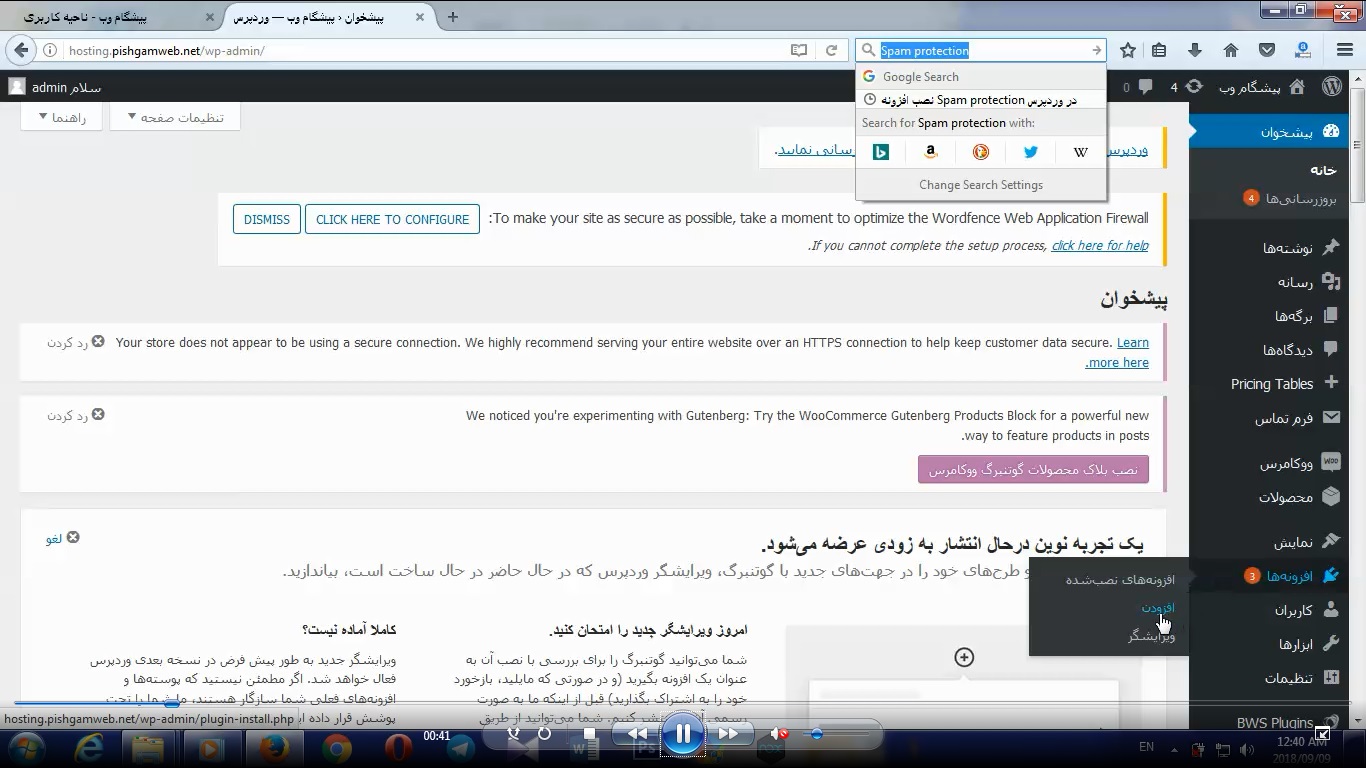
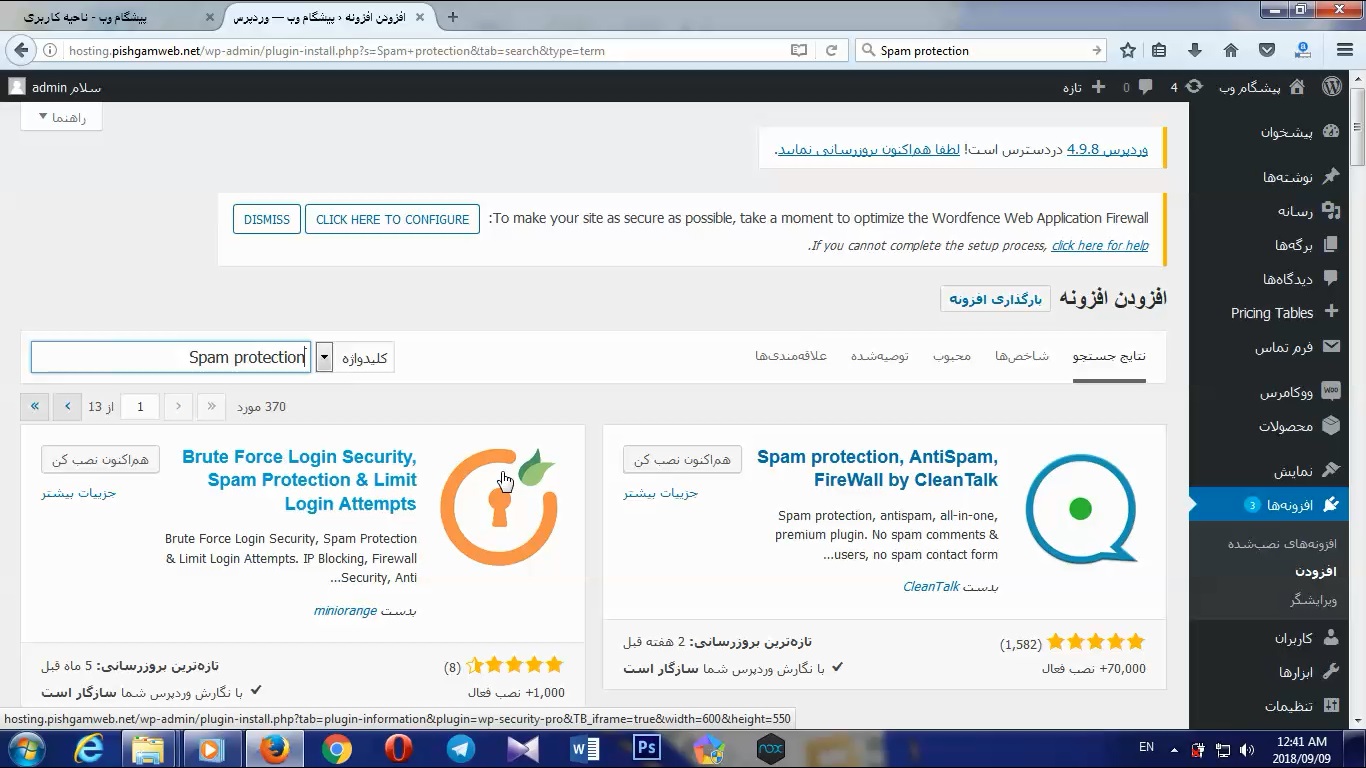
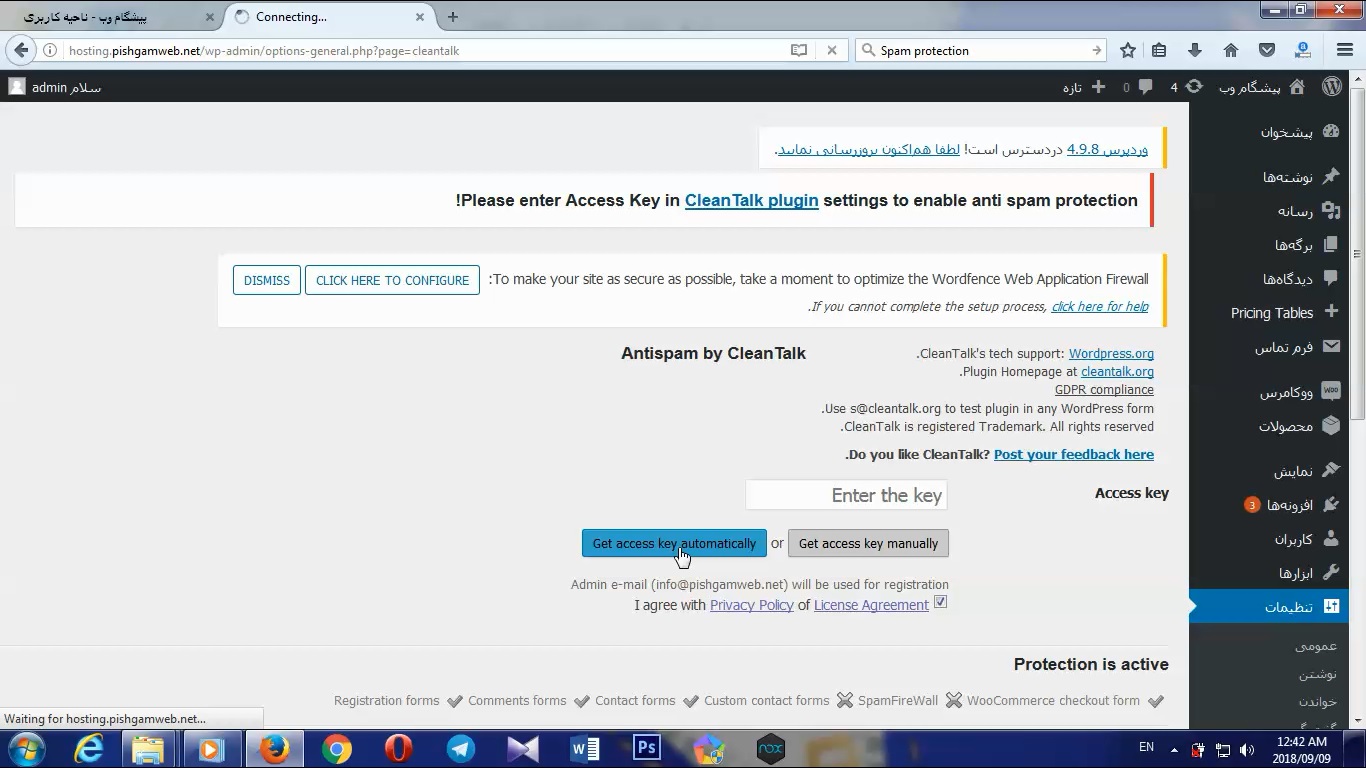
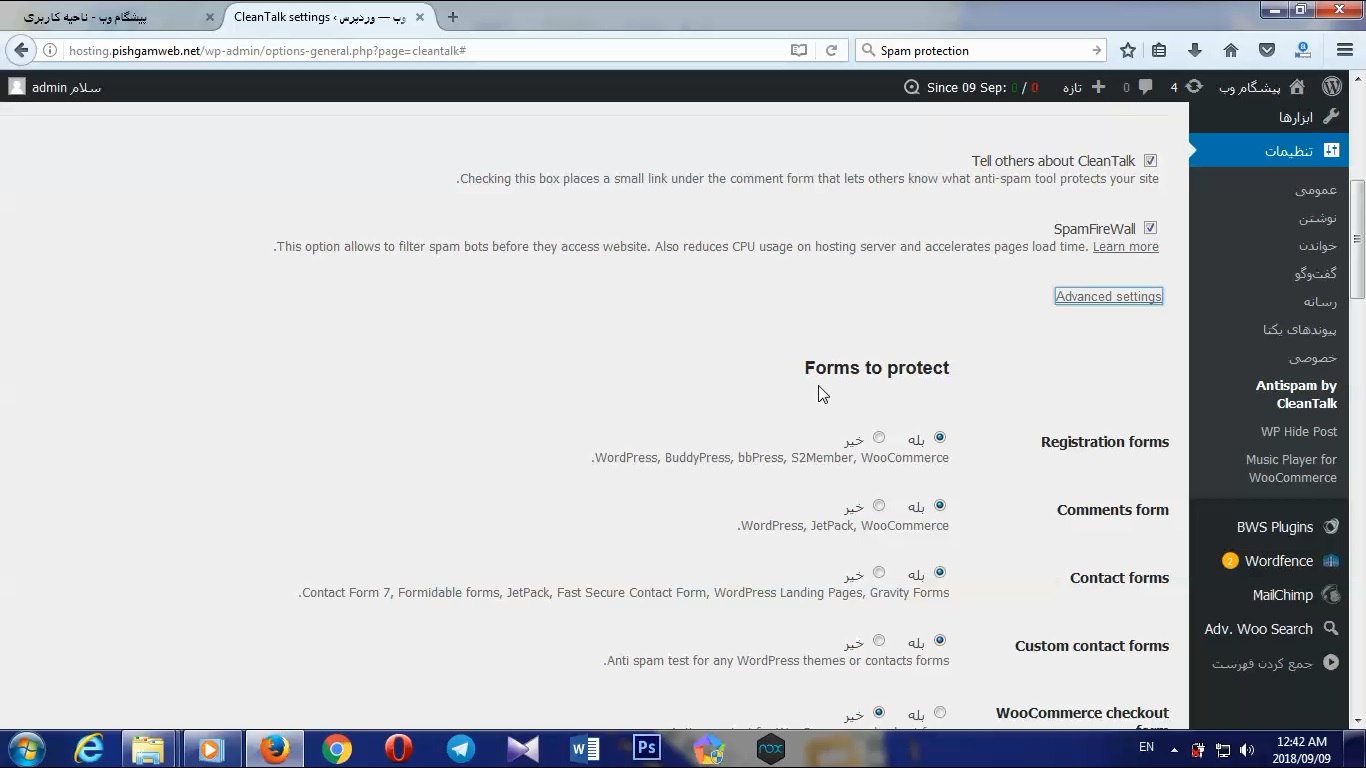
جلوگیری از اسپمها در دیدگاه
جلوگیری از اسپمها در عضویت
جلوگیری از اسپمها در مخاطبین ایمیلی
جلوگیری از اسپمها در سفارشات
جلوگیری از اسپمها در رزرو
جلوگیری از اسپمها در عضویت خبرنامه
جلوگیری از اسپمها در فرمهای نظرسنجی و آزمونسازها
جلوگیری از اسپمها در ابزارکها
جلوگیری از اسپمها در ووکامرس
بررسی کامل و حذف دیدگاهها و کاربران اسپم
سازگار برای کاربران موبایل یا هر نوع دستگاه دیگر
و…
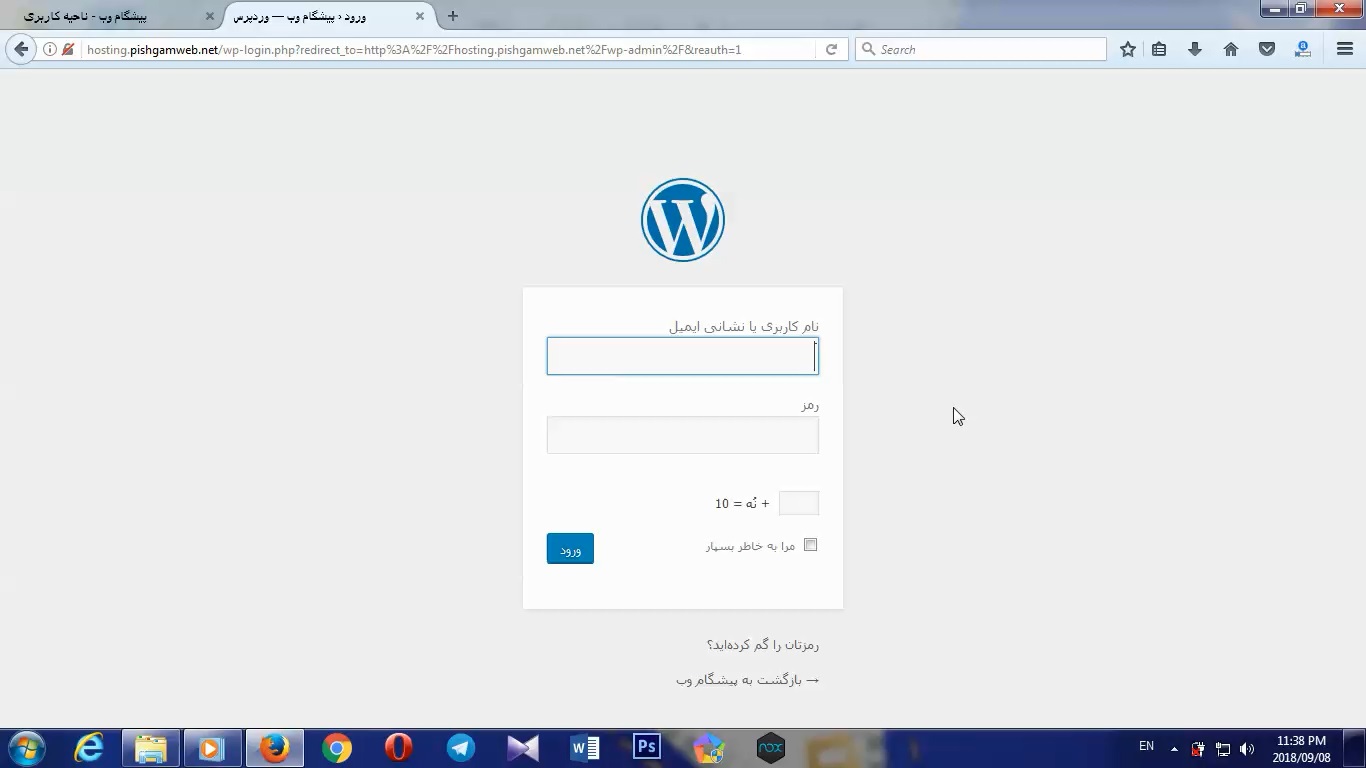
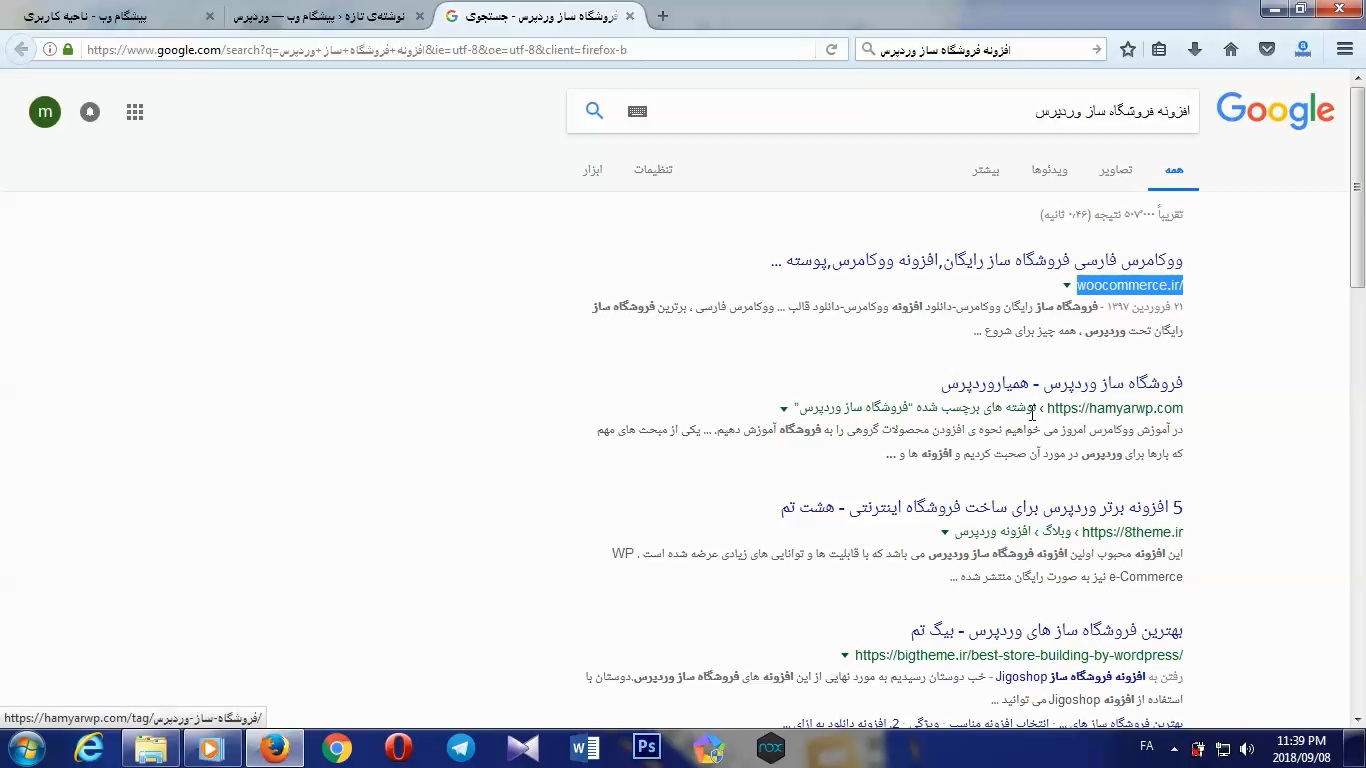
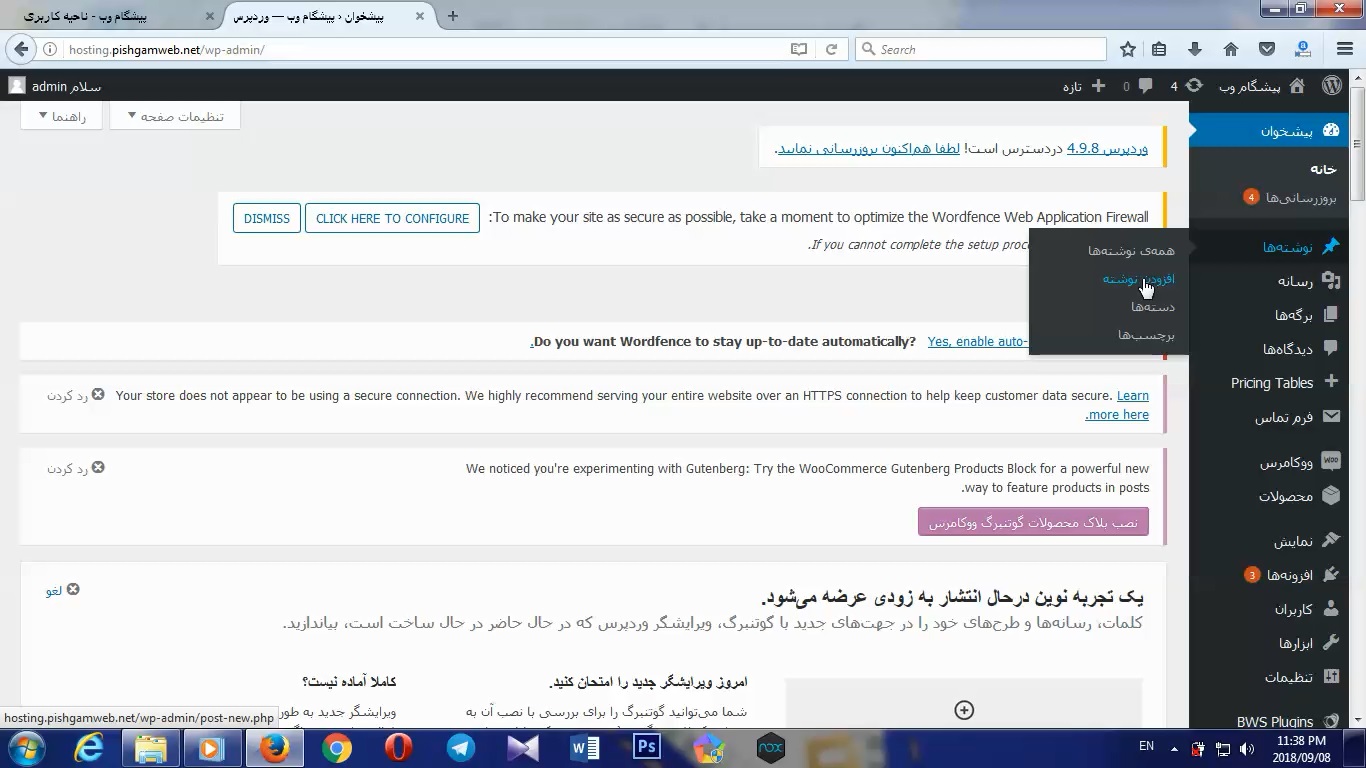
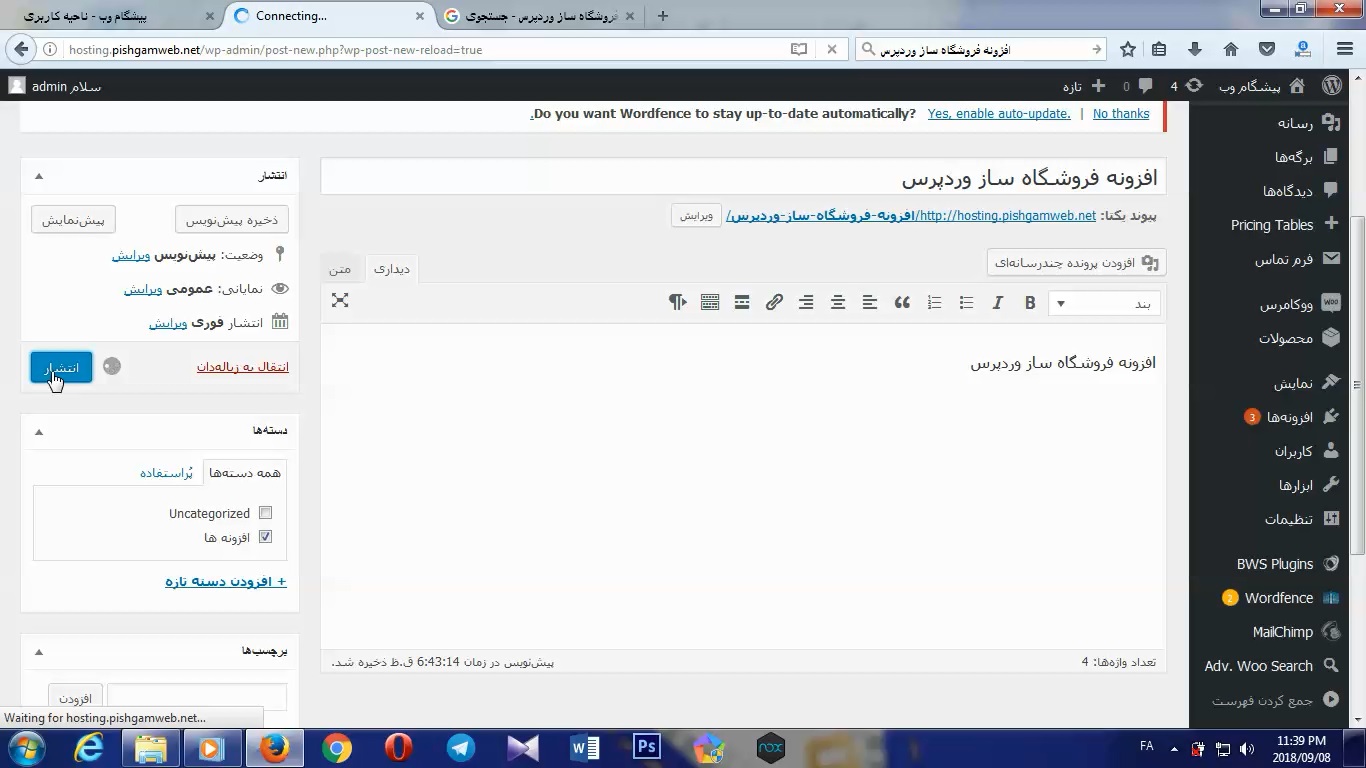
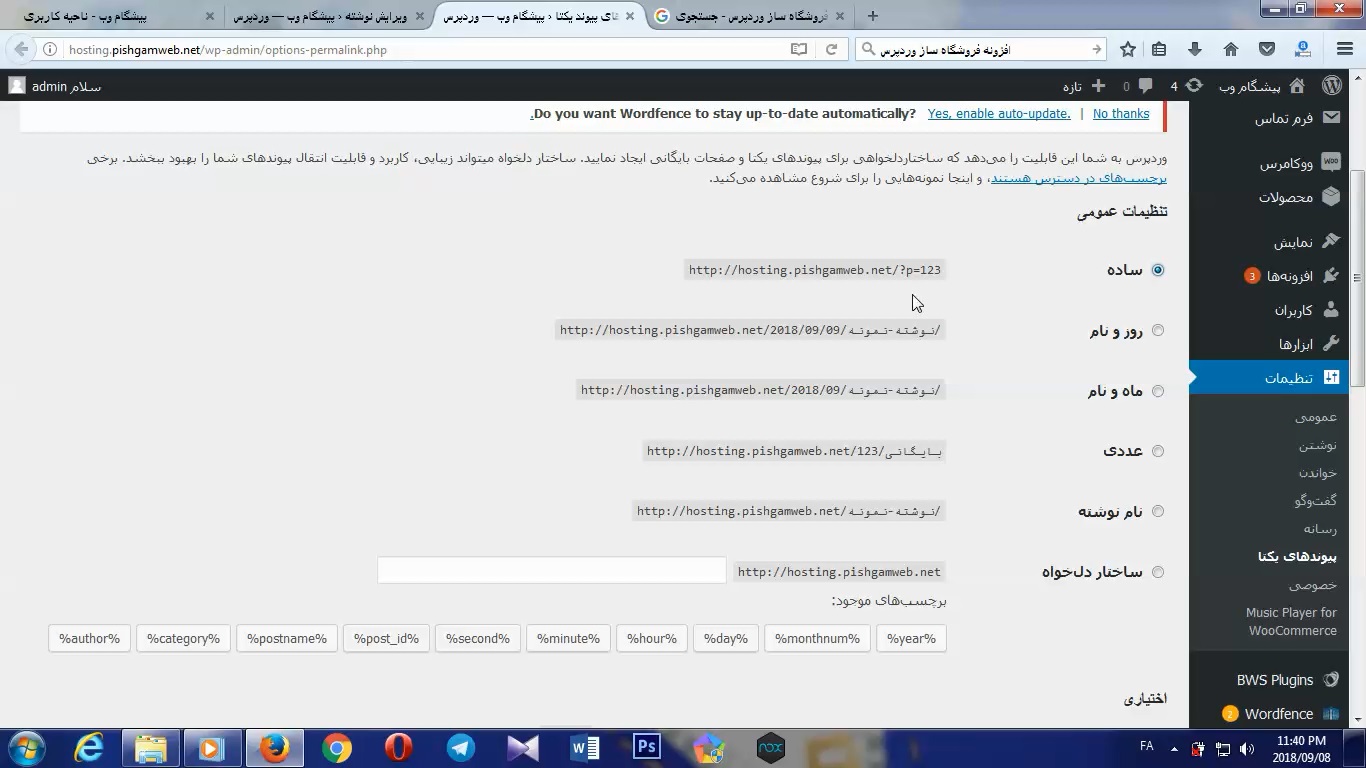

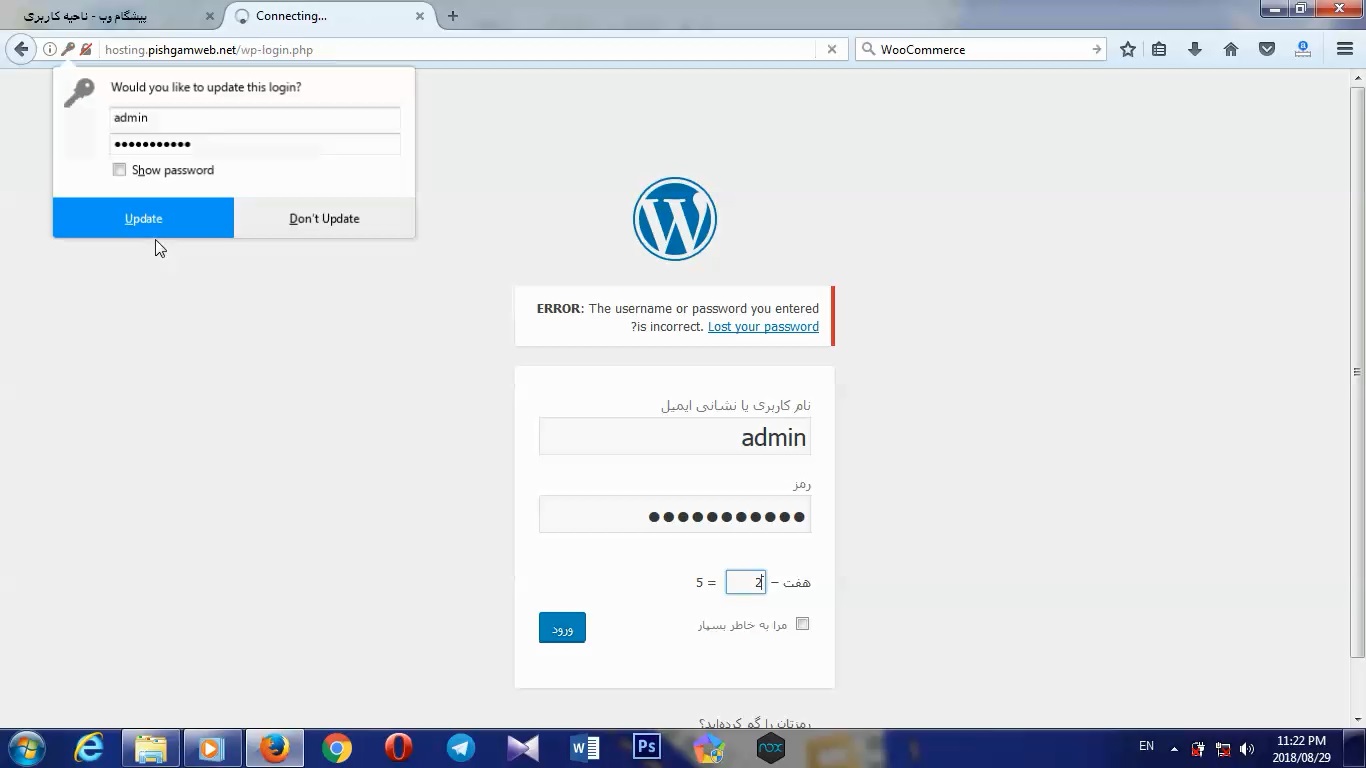
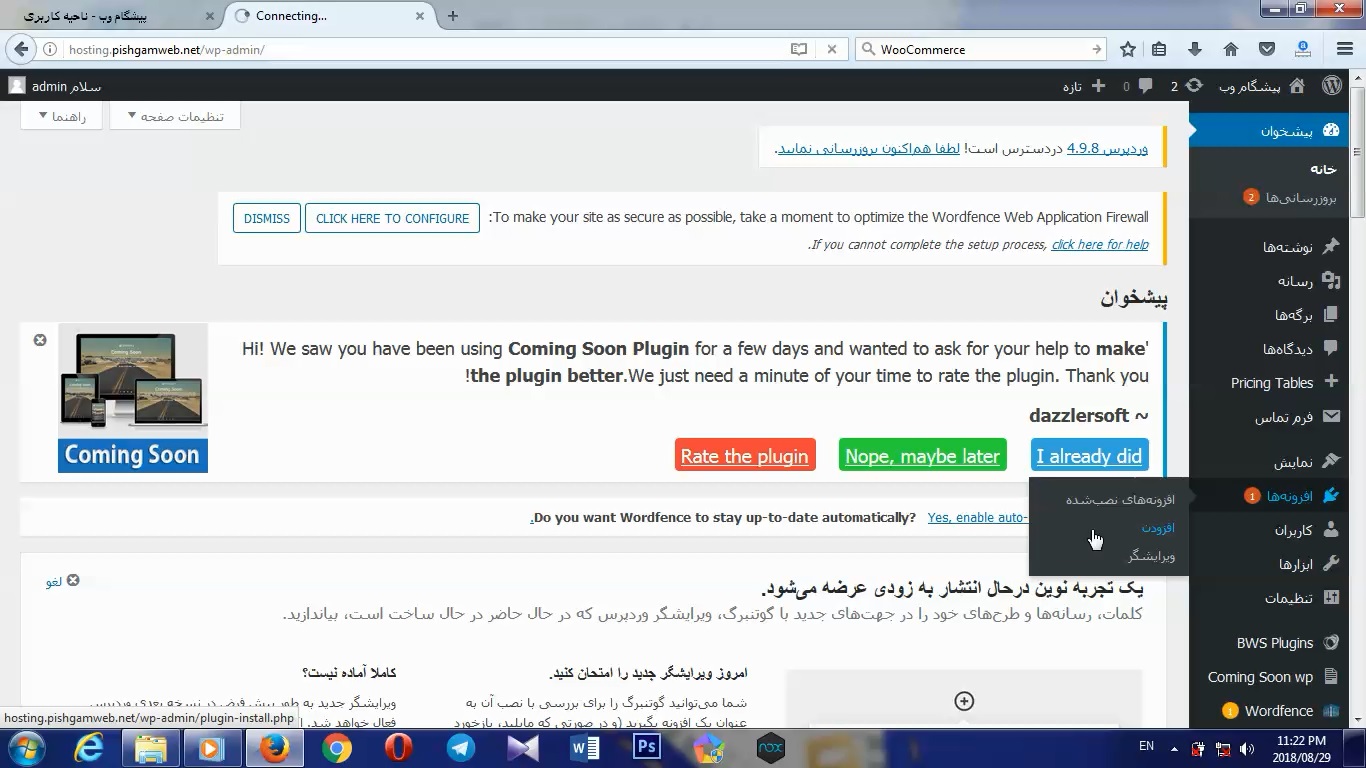
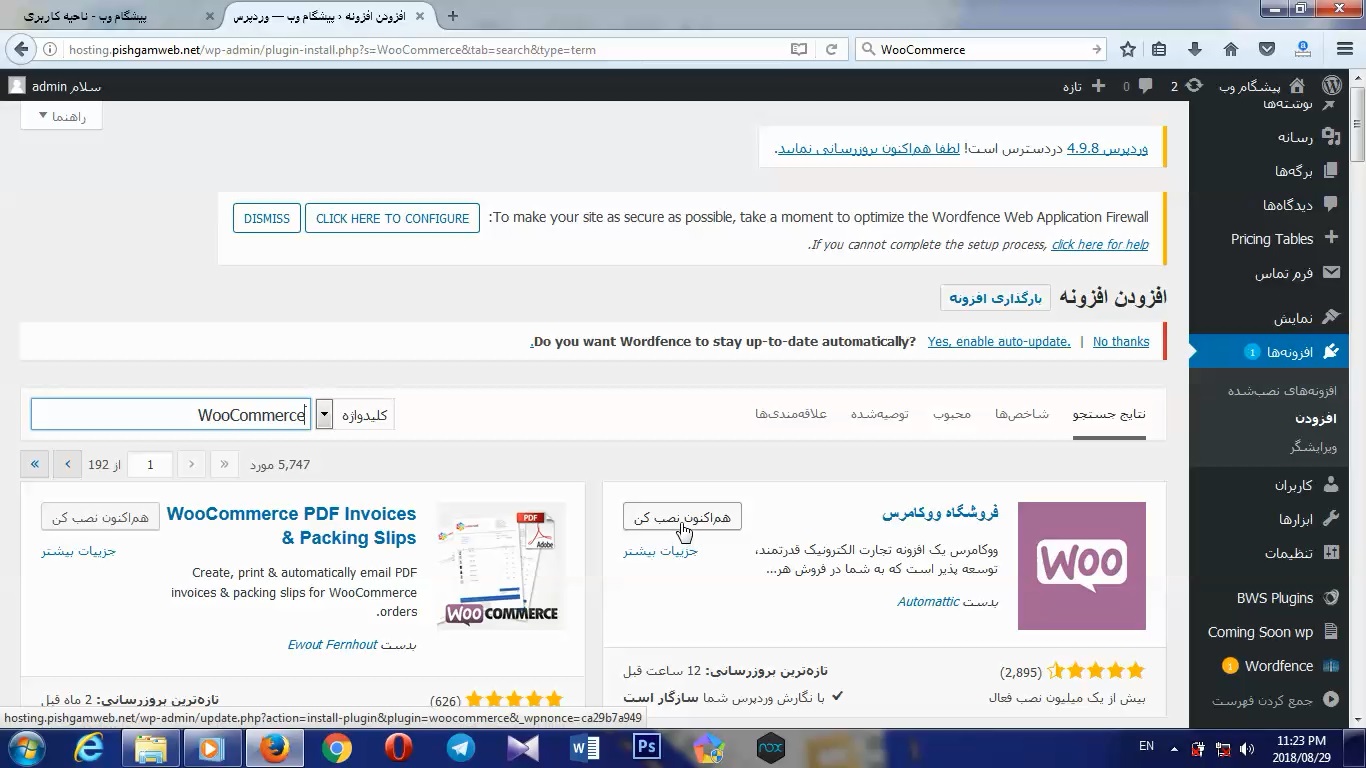
ایجاد محصولات به تعداد نامحدود
امکان ثبت محصولات دانلودی( مجازی )
تعریف دستهبندیهای محصولات به تعداد نامحدود
ثبت یک محصول در دستهبندیهای مختلف
تعریف محصولات مرتبط با هر محصول
تعریف گالری تصاویر برای محصولات
بزرگنمایی تصویر محصولات توسط مشتریان
محیط مدیریت آسان و قابل یادگیری در زمان کوتاه
امکانات سیستمهای مدیریت محتوا برای ثبت مطالب و اخبار به تعداد نامحدود
فرمهای ارسال اطلاعات مانند فرم تماس با ما
امکان تعریف قوانین مالیاتی مختلف به صورت دلخواه و برای گروههای مختلف محصولات
قابلیت درج نظر مشتریان و امتیاز دهی به محصولات
تعریف محصولات ویژه
ایجاد خبرنامه و ارسال آن به مشتریان
نمایش محصولات پربازدید
نمایش آخرین محصولات
نمایش محصولات پرفروش
نمایش تبلیغات در محلهای مختلف فروشگاه
پشتیبانی از واحدهای پولی متفاوت
تعریف مدیران مختلف برای فروشگاه
امکان جستجوی محصولات به صورت پیشرفته بر اساس ویژگیهای مختلف محصولات
تعریف ویژگیهای محصولات به تعداد دلخواه و نامحدود
تعریف وزن و حجم محصولات و اثرگذاری آنها در بهای حمل
تعریف سبد کالا برای فروش گروهی چند کالا با یکدیگر
انتخاب کالا و اضافه کردن به سبد خرید بدون نیاز به وارد شدن به سایت
ارسال ایمیل و پیامک به مشتری و مدیران سایت در شرایط مختلف
سیستم سازگار با موتورهای جستجو برای نتیجهگیری بهینه در سئو
استفاده از انواع سیستمهای بانکی و پرداخت داخلی و خارجی
تعریف انواع روشهای حمل
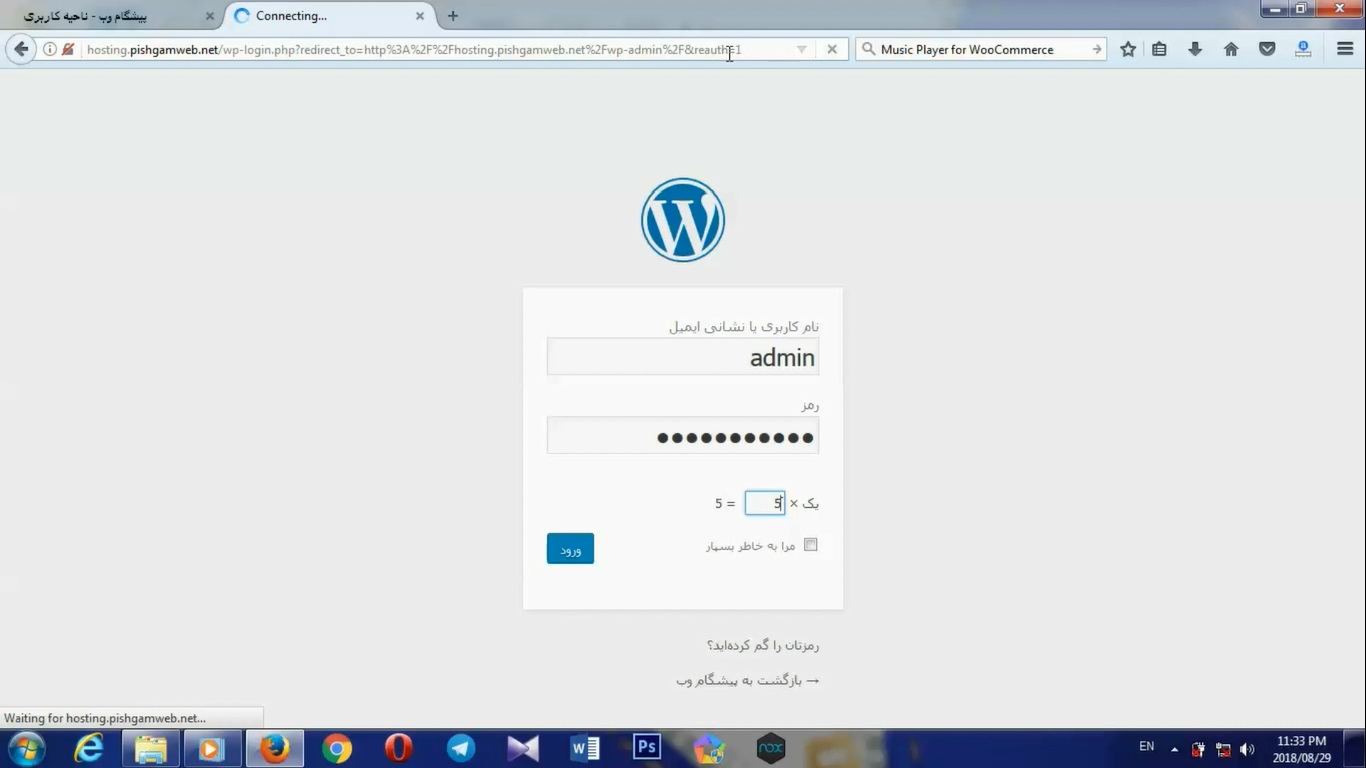
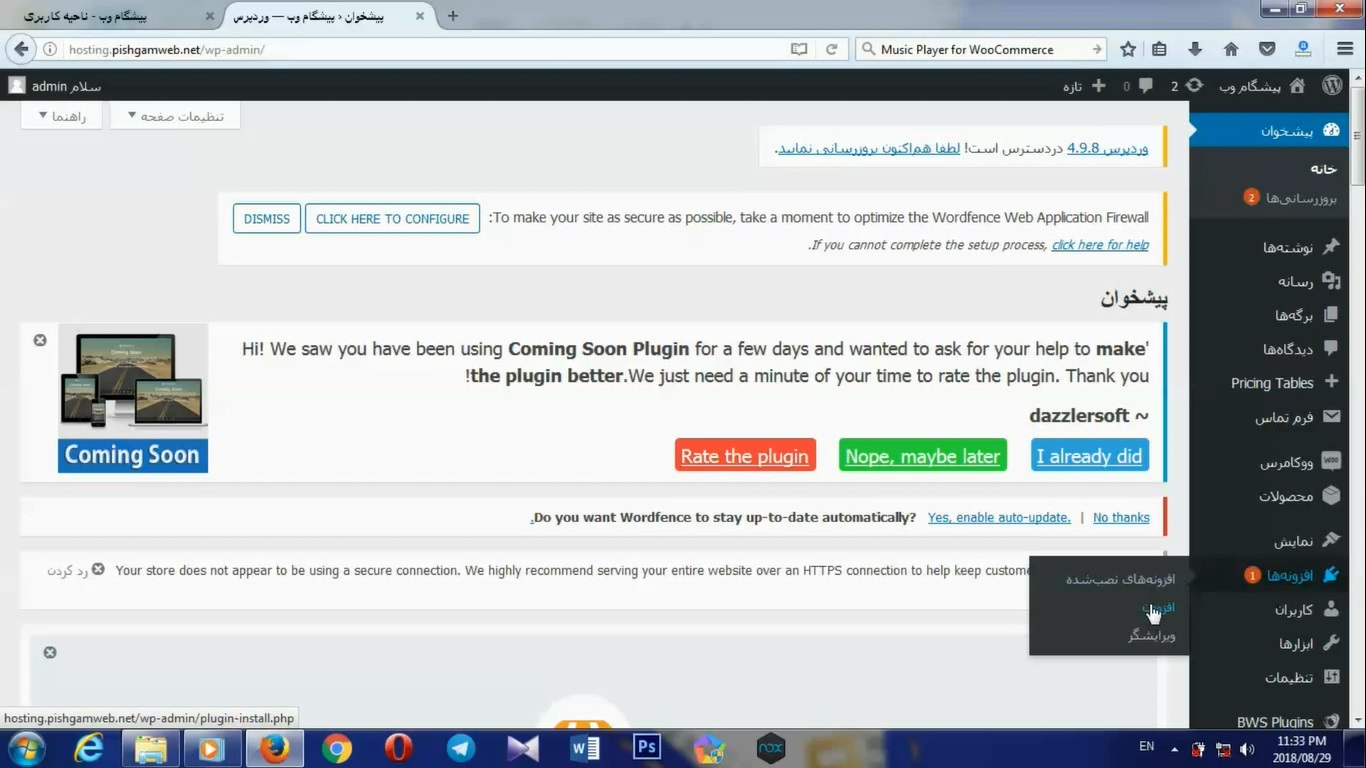
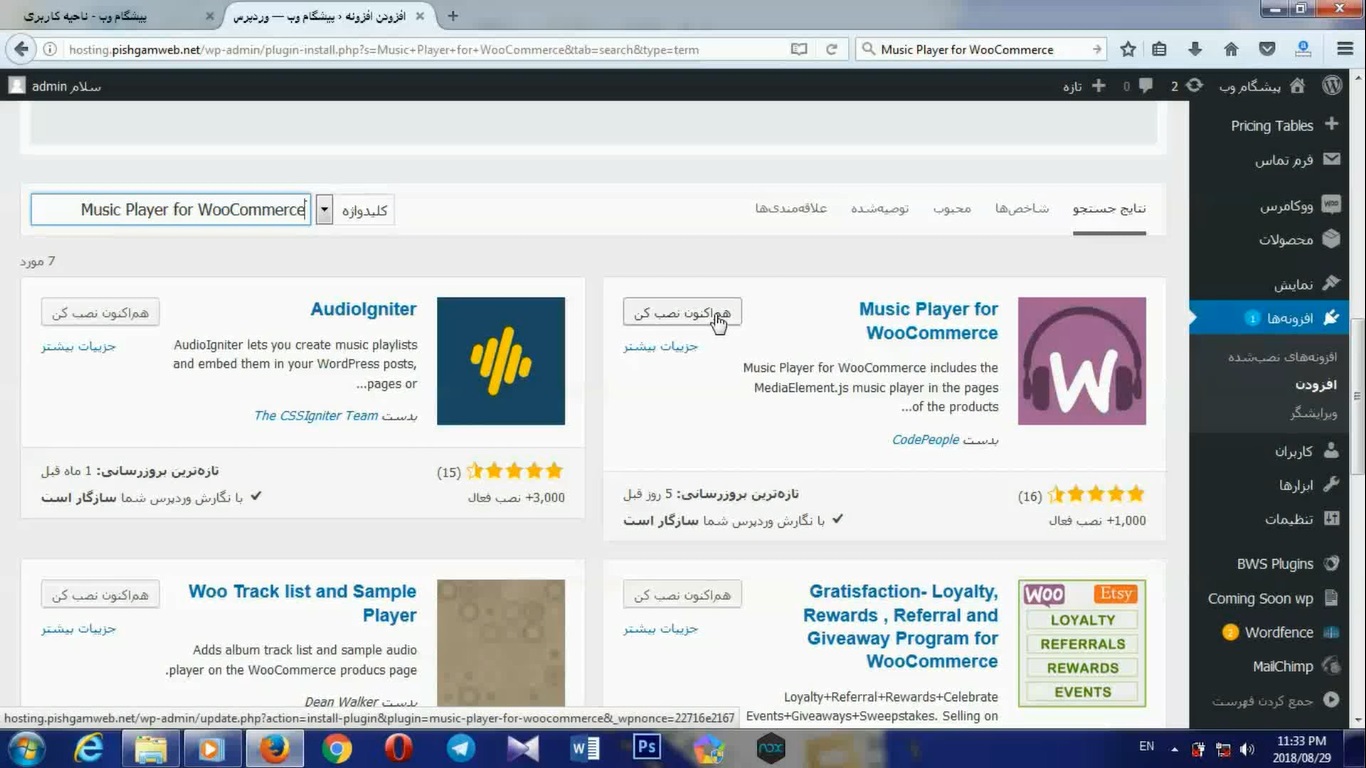
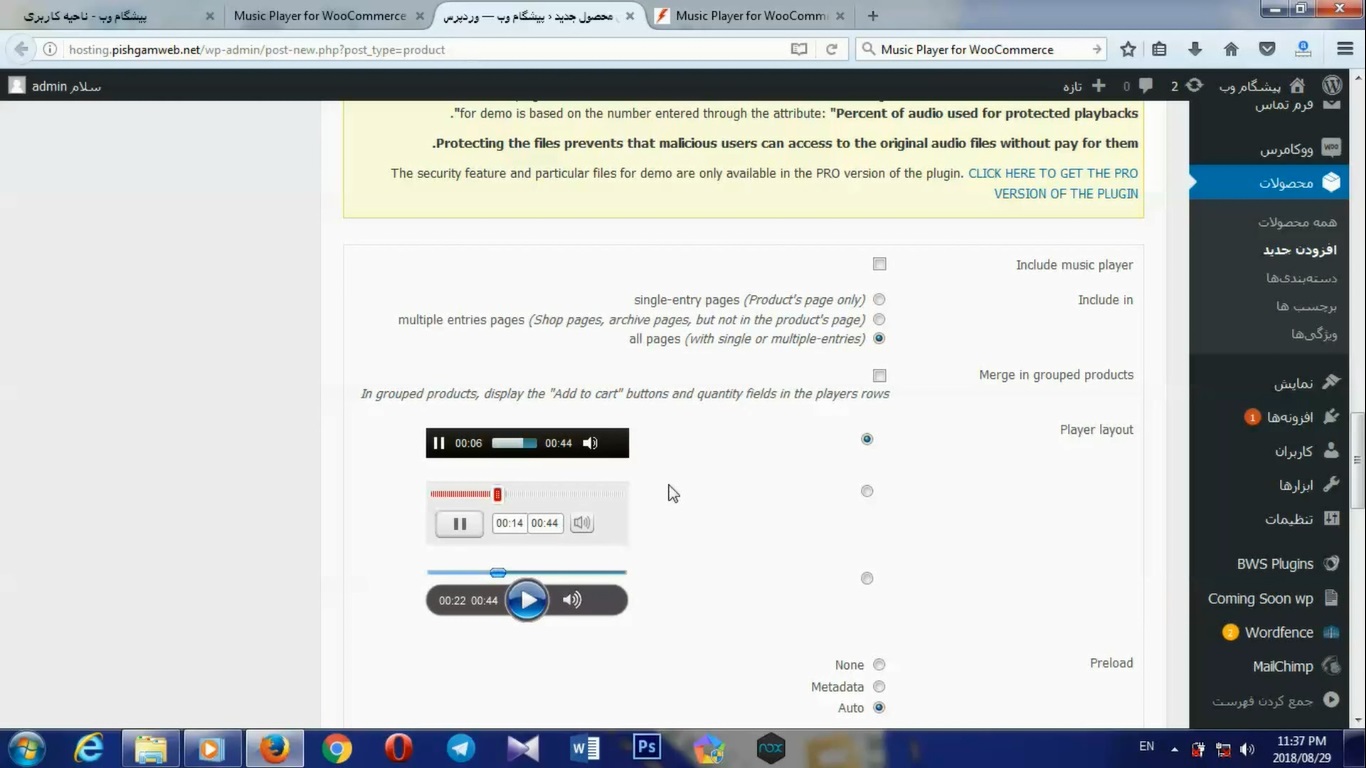
۱- نصب و تنظیم ووکامرس برای فروش موسیقی آنلاین
قبل از اینکه هر اقدام دیگری کنید، فرض میکنیم شما یک وبسایت وردپرسی تکمیل شده دارید و حال قرار است ووکامرس را بر روی آن نصب کنیم. پس از اینکه ووکامرس را نصب کردید حال باید ووکامرس را پیکربندی کرده و برای یک وبسایت فروش موسیقی در ووکامرس آماده کنیم.۲- افزودن موزیکهای مورد نظر به فروشگاه اینترنتی
برای اضافه کردن موزیکهای موردنظر، دقیقا مشابه افزودن محصول به بخش محصولات و افزودن محصول میرویم. در اینجا دقیقا میتوانیم محصول خود را بسازیم و تمامی امکانات برای ایجاد آن محیاست. با توجه به تصویر بالا باید دو گزینه مجازی و دانلودی را علامت بزنید تا گزینه افزودن فایل برایتان باز شود. اینجاست که تفاوت فروش موسیقی در ووکامرس با فروش محصول مشخص میشود. البته ناگفته نماند که برای فروش فایلهای آموزشی نیز چنین عملیاتی را انجام میدهیم. شما در اینجا به راحتی میتوانید تعیین کنید که هر فایل چند بار امکان دانلود شدن دارد. اینکه یک مشتری بتواند چند بار یک موزیک را دانلود کند. اگر بخواهید از اثر خود محافظت کنید میتوانید محدودیت دانلود را بر روی عدد ۱ تنظیم کنید تا پس از آن منقضی شود. حال با کلیک روی گزینه “افزودن فایل” میتوانید موزیک خود را بارگذاری کنید.۳- ایجاد پلیر برای نمایش فایلهای موسیقی
حال ممکن است بخواهید پلیر خود را تغییر دهید یا نمونهای از موزیک را برای مشتری پخش کنید تا در صورت تمایل موزیک موردنظر را خریداری کند. برای این منظور افزونه وردپرس به نام Music Player for WooCommerce برای فروش موسیقی در ووکامرس به کمک ما میآید. اگر موافق باشید به روش عملکردی افزونه مذکور بپردازیم. امیدوارم از این آموزش پیشگام وب هم لذا برده باشید ، با خرید هاست و دامنه از پیشگام وب علاوه بر قیمت و کیفیت مناسب از پشتیبانی عالی بهرمند شوید. تا آموزش بعد خدانگهدار
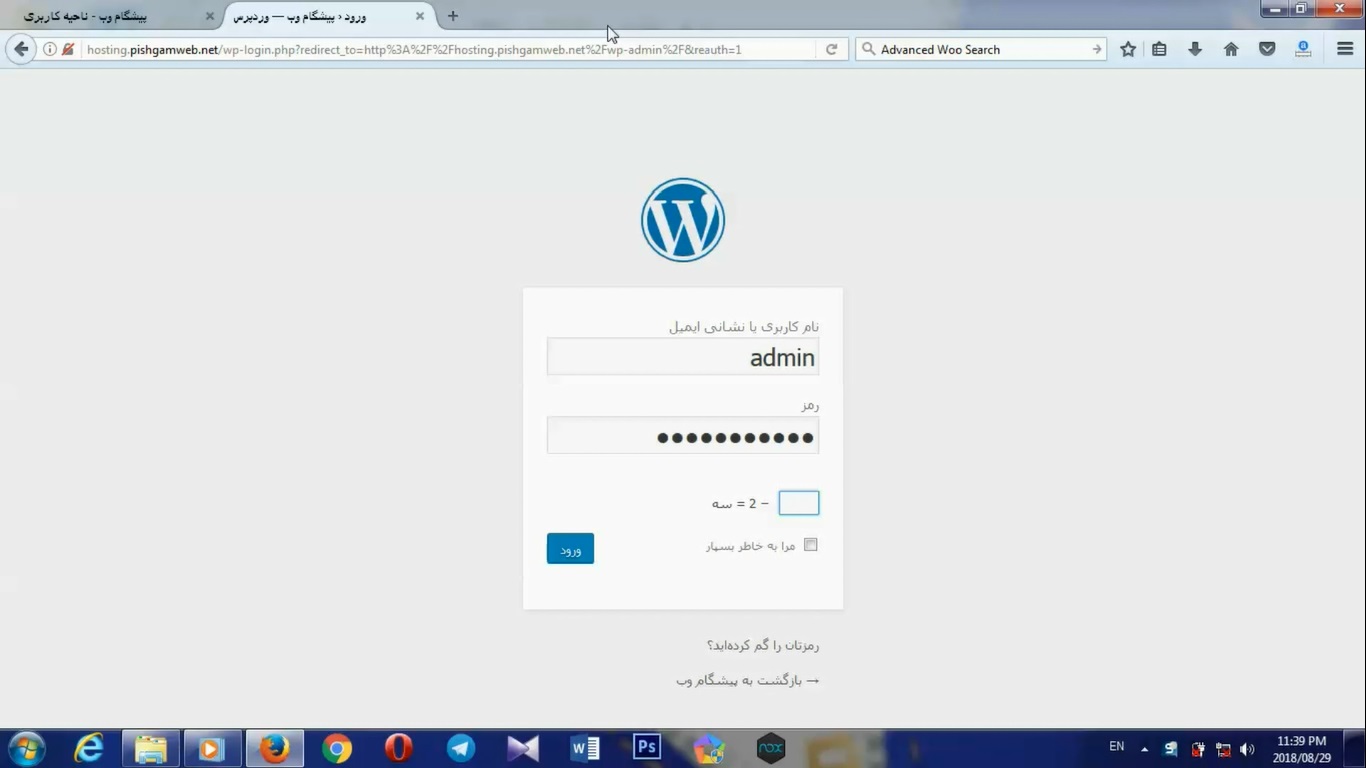
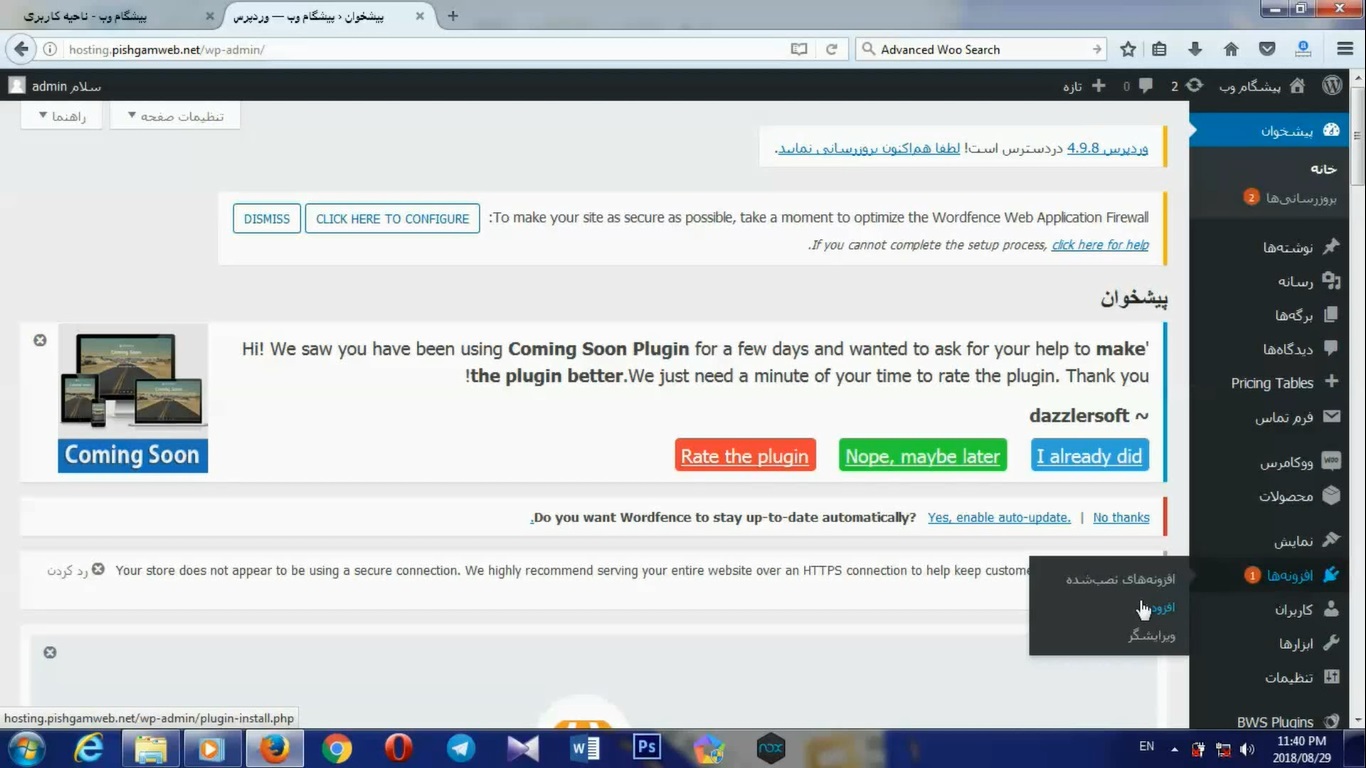
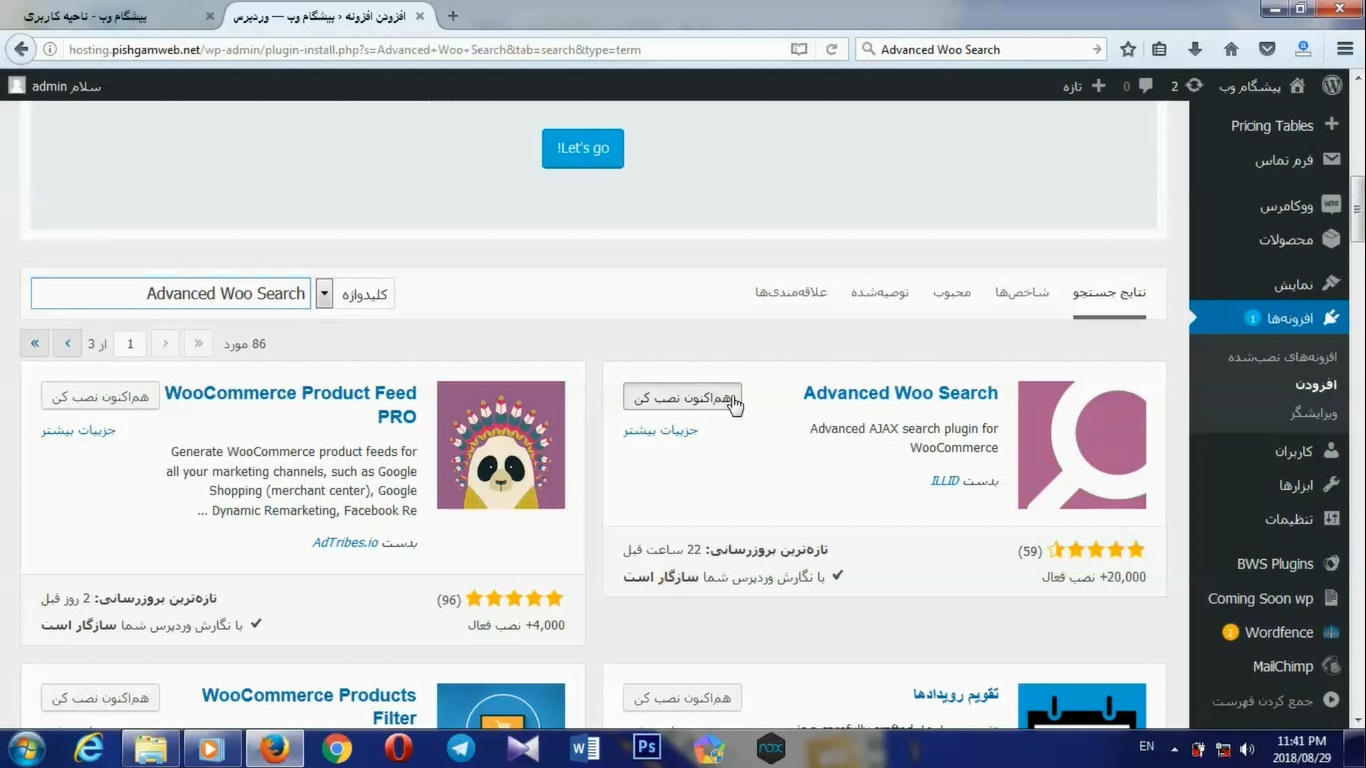
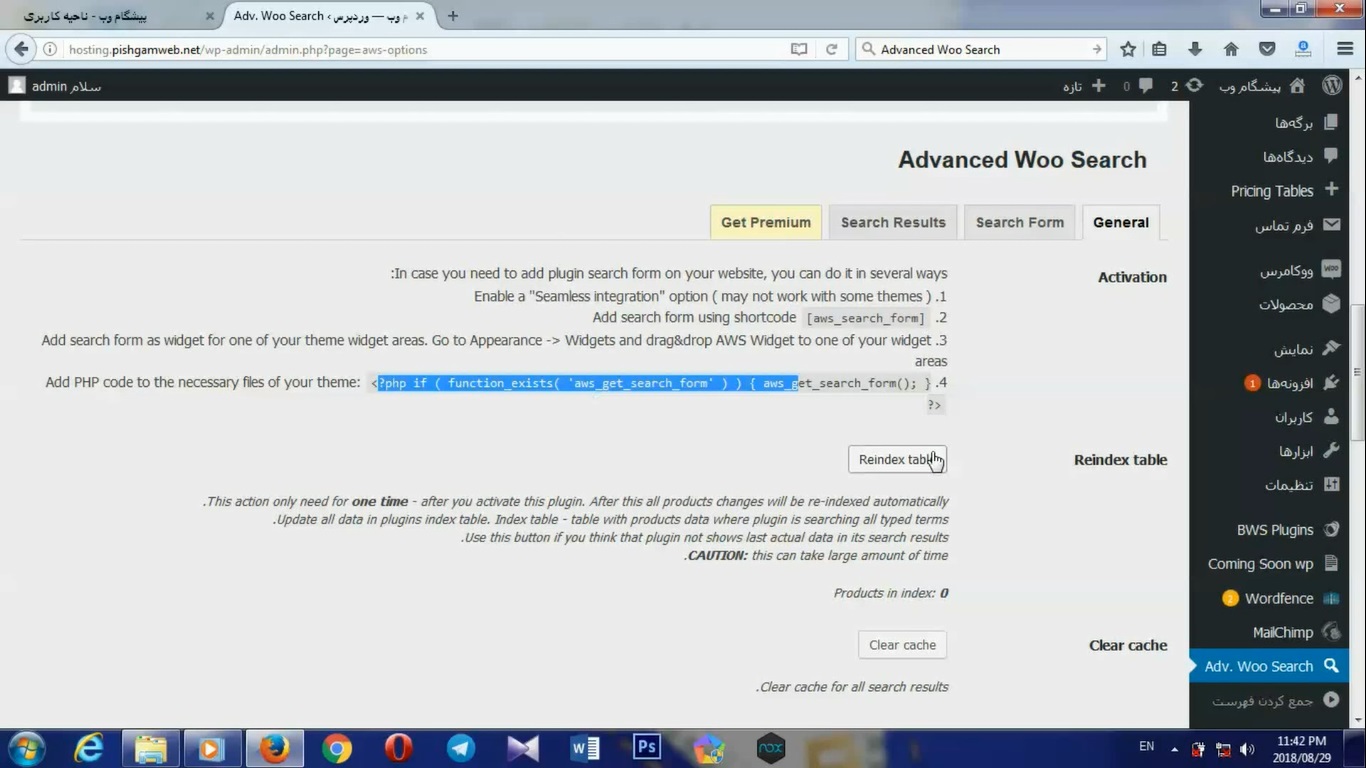
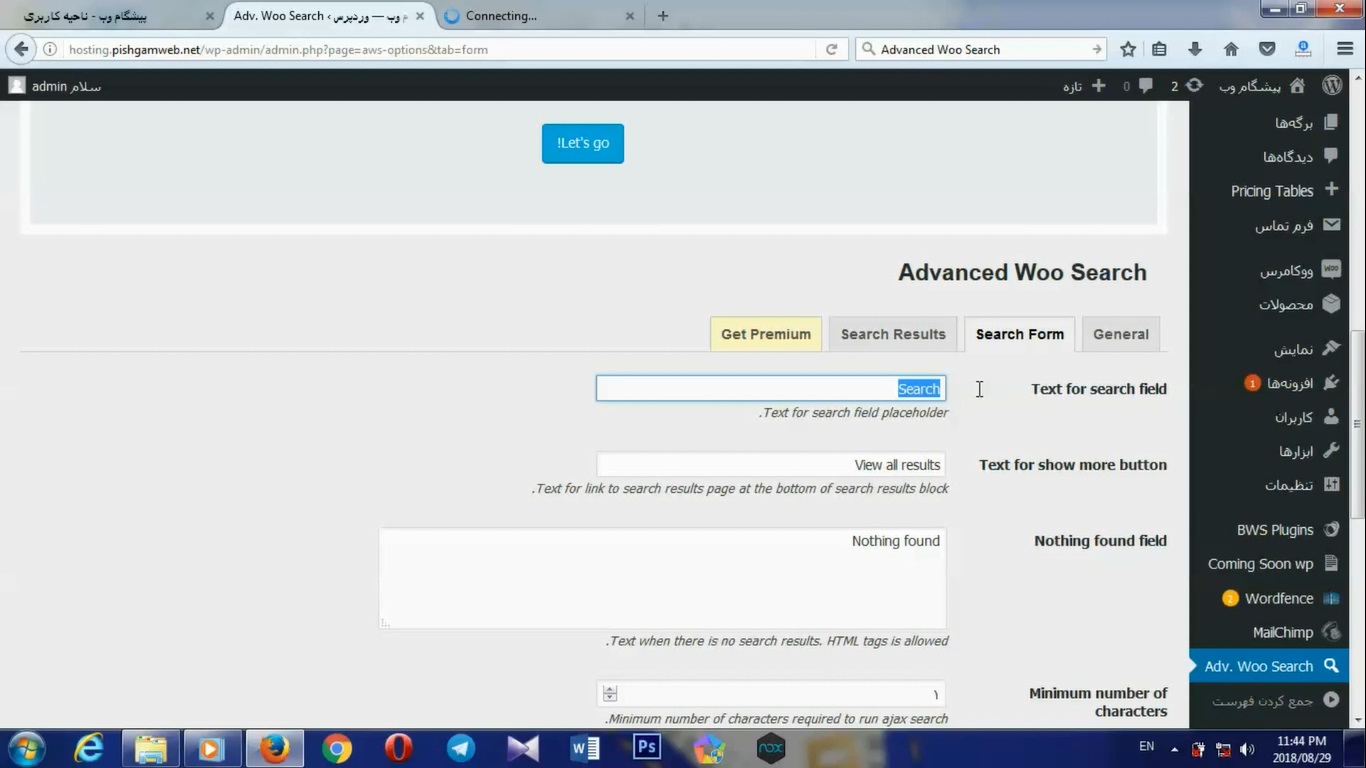
توضیحات کامل تنظیمات افزونه
Activation: برای اینکه بتوانیم امکان جستجوی حرفهای در ووکامرس را در وبسایت خود فعال کنیم میتوانیم از روشهایی که در این قسمت گفته شده استفاده کنیم. یعنی استفاده از شورتکد یا قطعه کد پی اچ پی. همچنین از طریق ابزارک نیز میتوان اقدام کرد. Reindex table: بعد از انجام تنظیمات لازم است برای یک بار جداول این افزونه را ایندکس کنید. روی دکمه کلیک کنید تا ایندکس شود. Clear cache: برای پاک کردن کش افزونه میتوانید از این قسمت اقدام کنید. Seamless integration: جایگزین کردن تمامی آیکونهای جستجو در وبسایتتان با جستجوی حرفهای در ووکامرس Cache results: نمایش نتایج کش بدست آمده از فعالیت افزونه Search in: در اینجا میتوانید تمامی قسمتهایی که تمایل دارید شامل حال جستجوی حرفهای در ووکامرس شود را در باکس سمت چپ نگه داشته و آنهایی که قرار است غیرفعال شوند به باکس سمت راست منتقل کنید. Show out-of-stock: نمایش محصولاتی که در انبار موجود نیست. Stop words list: لیست کلماتی که نباید در جستجو ظاهر شوند. به صورت پیشفرض انگلیسی هستند ولی شما میتوانید به فارسی تبدیل کنید. Use Google Analytics: استفاده از گوگل آنالیتیکس برای نمایش تحلیلی اطلاعات Text for search field: نوشته تعیین شده برای فیلد جستجوی حرفهای در ووکامرس که به صورت پیشفرض انگلیسی است. Nothing found field: متنی برای یافت نشدن نتیجه جستجو Minimum number of characters: حداقل کاراکتری که میتوان وارد کرد تا نام محصولات را نمایش دهد. Show loader: نمایش آیکون بارگذاری ‘Show ‘View All Results: دکمهای برای نمایش نتایج بیشتر Search Results: نحوه نمایش نتایج جستجو Description source: منبع توضیحات از کجاست؟ Description length: طول توضیحات Max number of results: بیشترین تعداد نتایج Show image: نمایش تصاویر Show description: نمایش توضیحات Description content: محتوای توضیحات Show price: نمایش قیمت در جستجوی حرفهای در ووکامرس Show categories: نمایش دسته بندی محصولات در جستجوی حرفهای در ووکامرس Show tags: نمایش برچسبها Show sale badge: نمایش بودجه فروش Show product SKU: نمایش شناسه SKU محصولات Show stock status: نمایش عدم موجودی محصول ویژگیهای اصلی افزونهجستجو در میان تمامی محصولات فروشگاه ووکامرسی
جستجو در میان عنوان محصول، محتوای محصول، گزیده محصول، دستهبندیها، برچسبها و…
دارای صفحه تنظیمات جالب و کاربرپسند
امکان استفاده از شورتکد و ابزارکها
نمایش تصاویر محصول در نتیجه جستجوی حرفهای در ووکامرس
نمایش هزینه محصول در نتایج جستجوی حرفهای در ووکامرس
نمایش نتایج جستجو با توجه به اولویت
سرعت بالای جستجو
پشتیبانی از محصولات متغیر
پشتیبانی از افزونههای WPML، Polylang، WooCommerce Multilingual، qTranslate
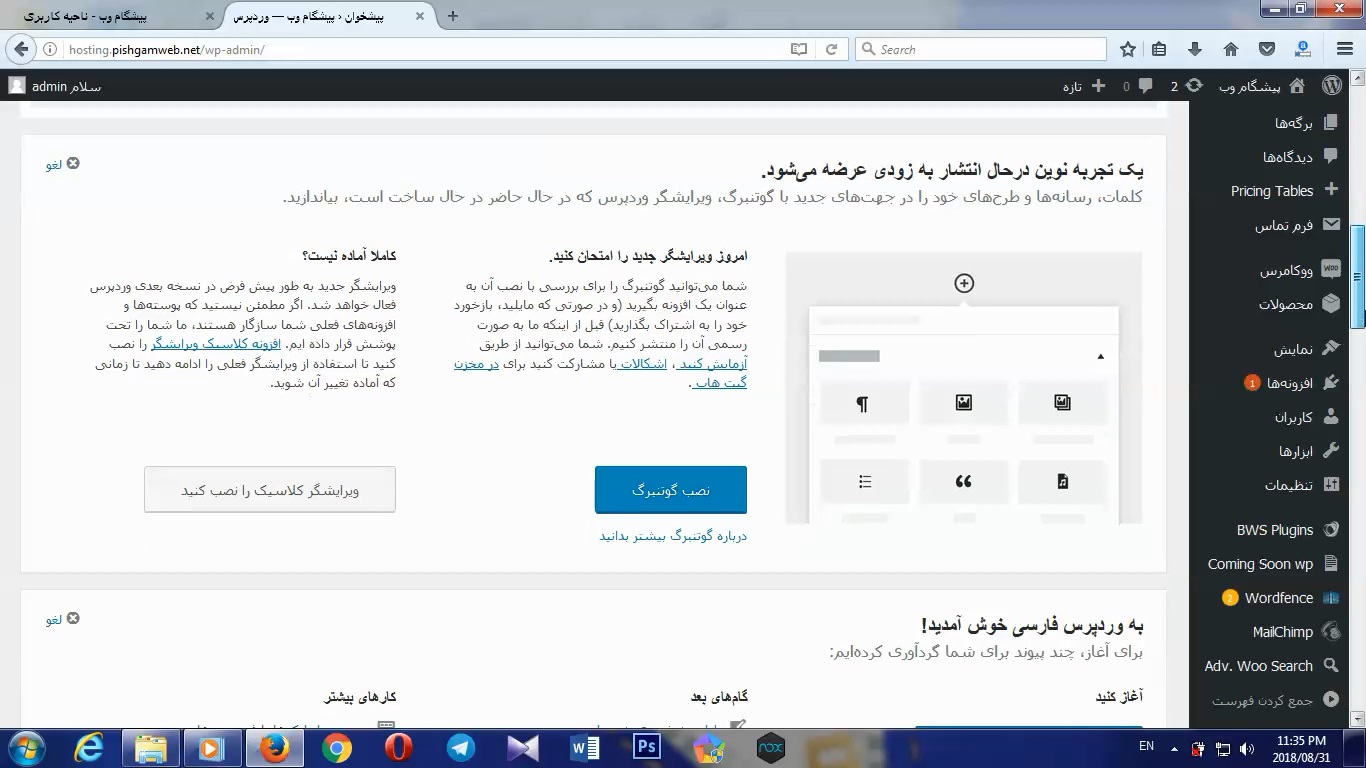
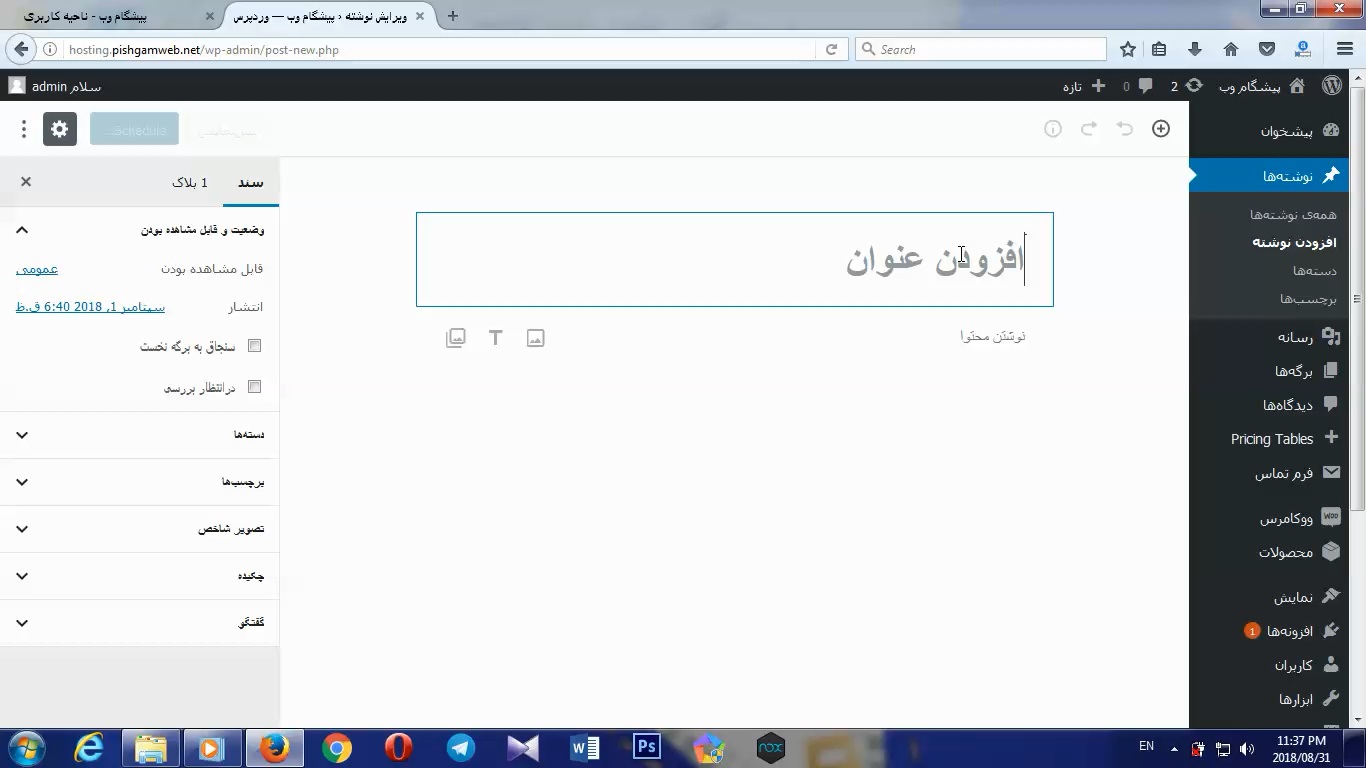

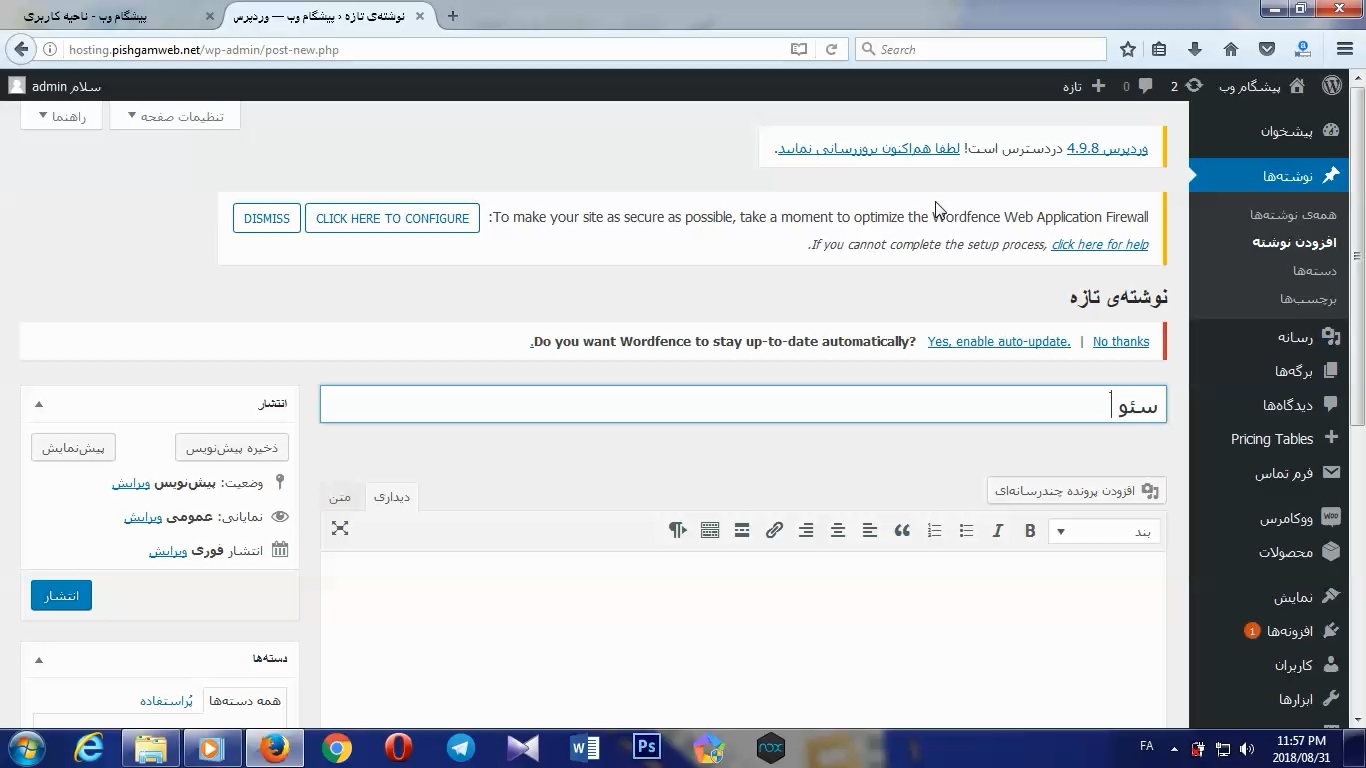
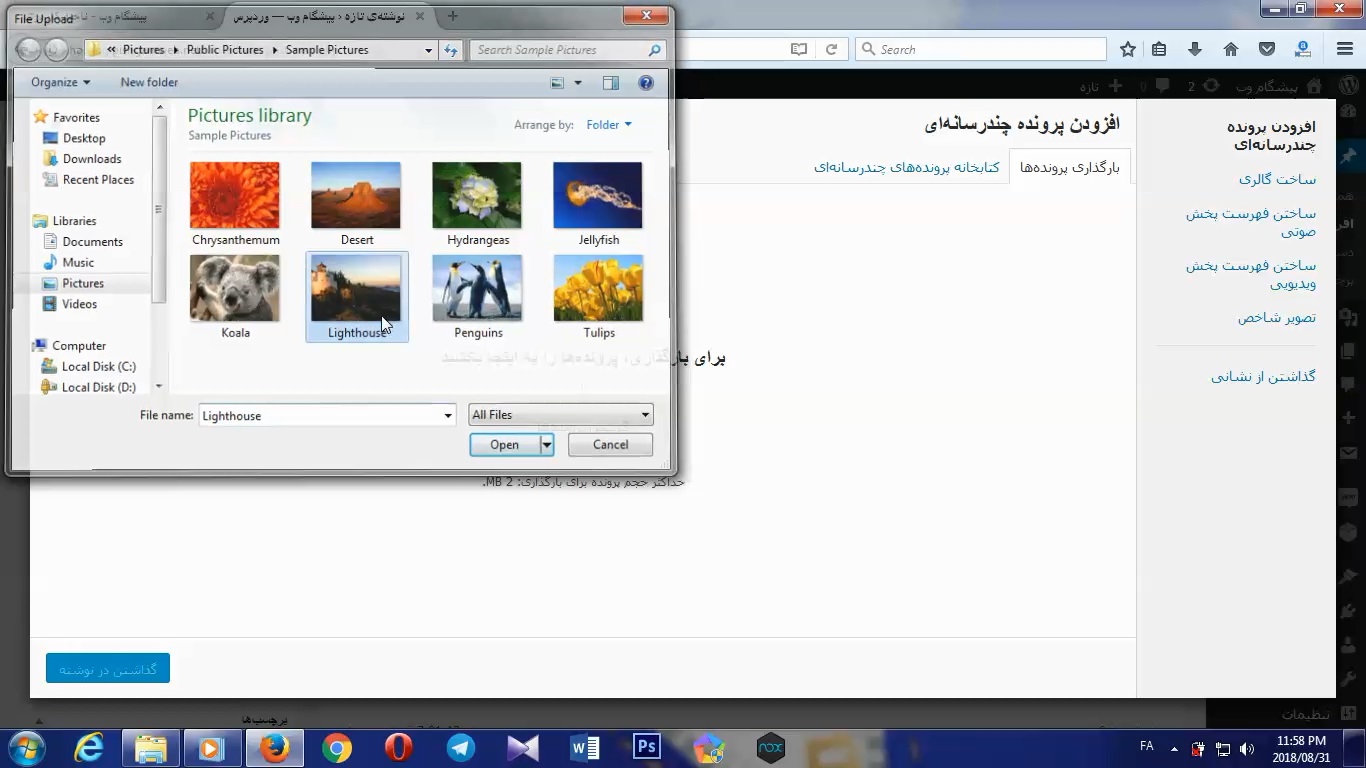
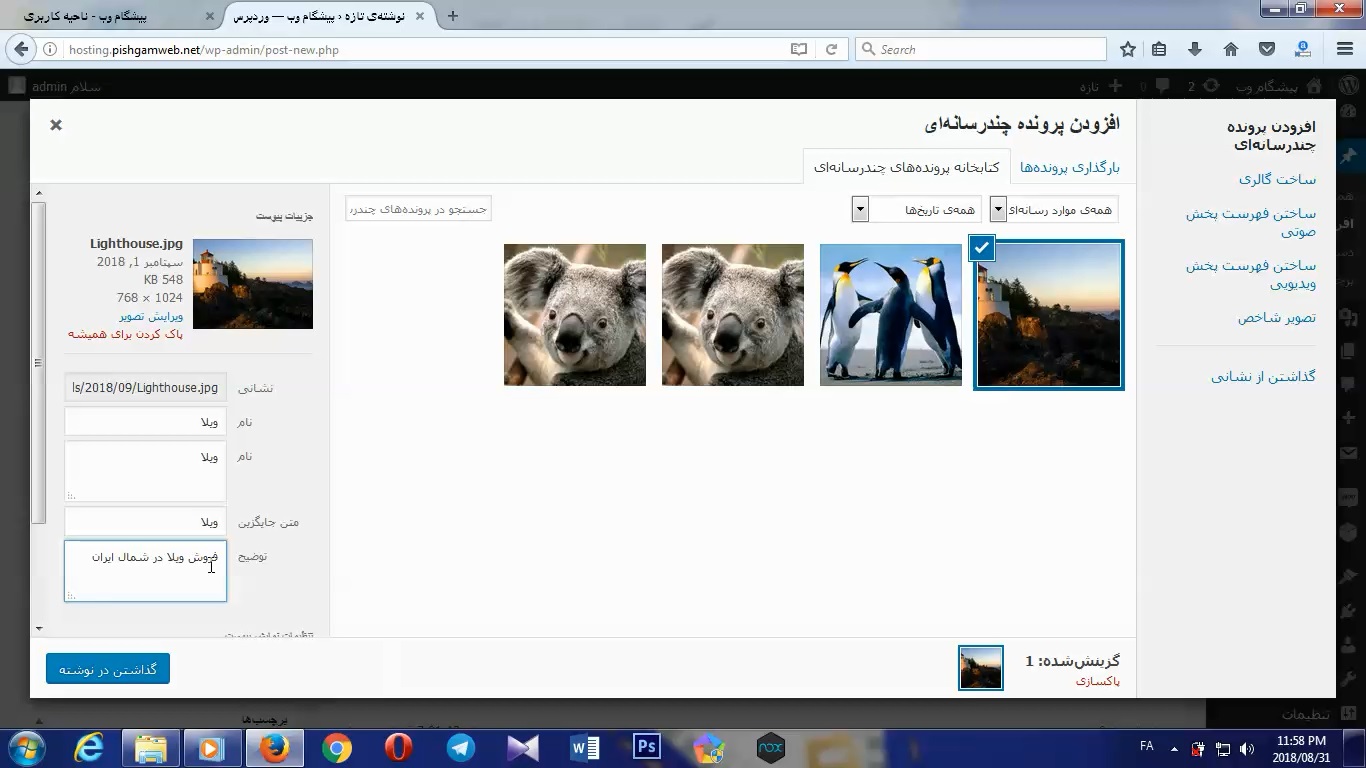
میشه از تصاویر استفاده کنید
تصاویر مرتبط در کنار محتوای ایجاد شده به درک بهتر موضوع کمک میکند. گاهی یک تصویر میتواند گویاتر از هزار کلمه نوشته باشد. از طرفی افراد تمایل بیشتری به پیامهای تصویری دارند و ارتباط بهتری را با آن برقرار میکنند. پس جهت استفاده از تصاویر برای بهینهسازی وردپرس باید از آنها به درستی و در تمام قسمتهای مقاله خود استفاده کنید.تصاویر درست را بیابید
اگر بخواهیم خیلی دقیق عمل کنیم باید بگویم بهتر است از تصاویر کاملا اصلی و شخصی که خودتان تهیه کردهاید، استفاده کنید. مثلا میتوانید برای محصولات موجود در فروشگاه، خود تصاویری را با دوربین عکاسی تهیه کنید و با واترمارک در وبسایت خود قرار دهید. اما همه افراد توان عکاسی یا استخدام عکاس را ندارند، اشکالی ندارد! میتوانید برای محتوای خود تصاویر مرتبطی را از گوگل یا وبسایتهای عکس انتخاب کنید. انتخاب تصاویر کاملا مرتبط گام مهمی در استفاده از تصاویر برای بهینهسازی وردپرس است. بنابراین اگر زمان خوبی برای آن بگذارید، ضرر نخواهید کرد.انتخاب تصاویر منحصر به فرد
وبسایتهایی وجود دارند که با کمک آنها میتوانید تصاویر انحصاری دریافت کرده و خریداری کنید تا تصویر مورد نظر، فقط برای شما و وبسایتتان باشد. البته وبسایتهای ایرانی در این حوزه کم است و شاید نتوانید از مراجع خارجی خرید کنید. برای این منظور به شما پیشنهاد میکنم تصویر را دریافت کرده و بنابه عملکرد خود کمی آن را تغییر داده و نوشتهای را روی آن ایجاد کنید.آمادهسازی تصاویر برای استفاده در مقاله
زمانی که تصاویر مورد نظر خود را انتخاب کردید حال نوبت به بهینهسازی آن میرسد. برای این منظور باید نکات مهمی را رعایت کنید. امیدوارم از این آموزش پیشگام وب هم لذا برده باشید ، با خرید هاست و دامنه از پیشگام وب علاوه بر قیمت و کیفیت مناسب از پشتیبانی عالی بهرمند شوید. تا آموزش بعد خدانگهدار
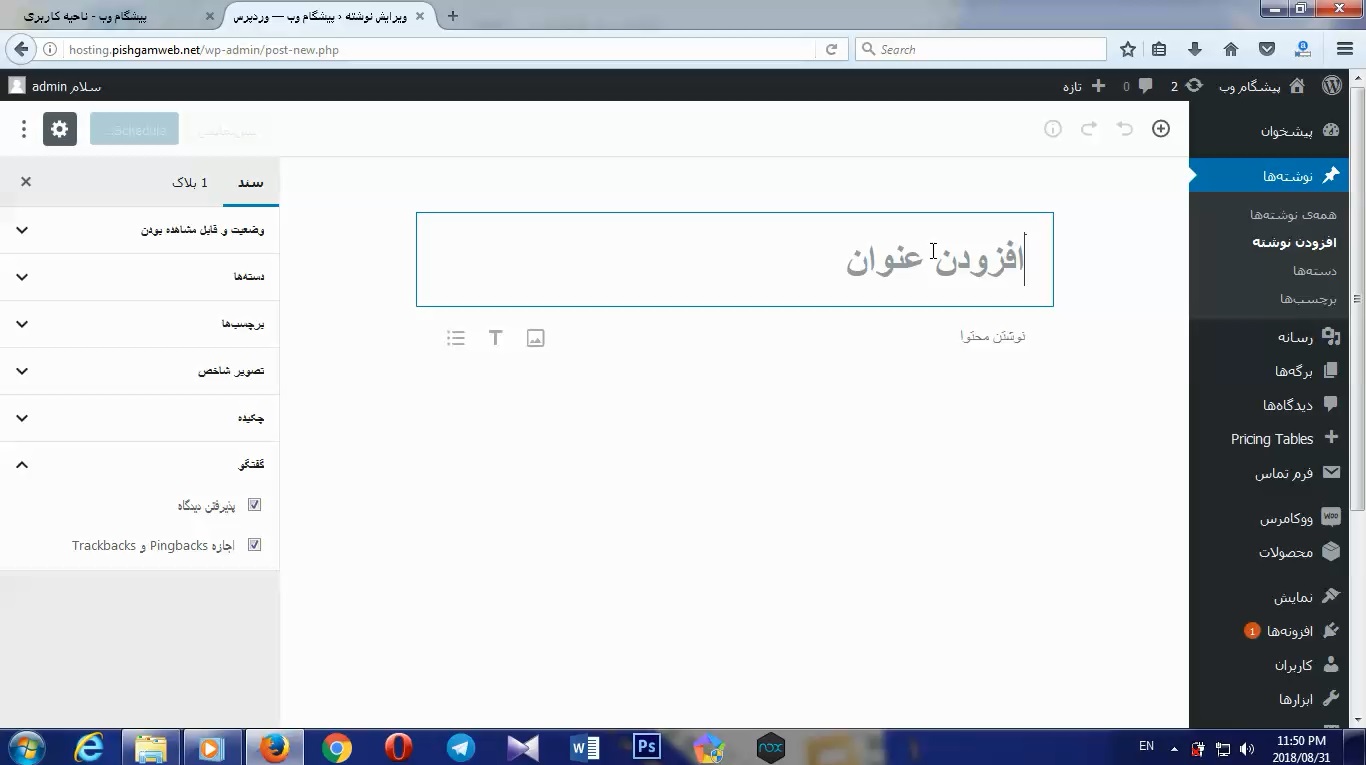
به قسمت نوشته ها و سپس افزون نوشته میریم.